Page 1

РУССКИЙ УКРАЇНСЬКА
ҚАЗАҚША
User GUide
LG-K130E
052
MFL69366901 (1.0)
eNGLisH
www.lg.com
Page 2
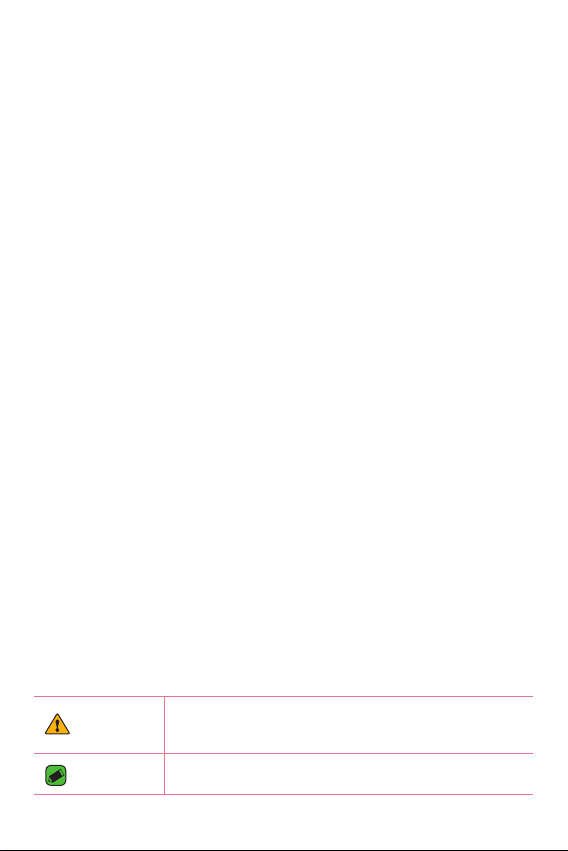
Сведения о данном руководстве пользователя
РУССКИЙ
Благодарим за выбор LG. Перед первым использованием устройства внимательно прочтите
данное руководство пользователя для безопасного и правильного использования устройства.
•
Всегда используйте только оригинальные аксессуары LG. Поставляемые компоненты
разработаны специально для этого устройства и могут быть несовместимы с другими
устройствами.
•
Данное устройство не подходит для использования людям с нарушениями зрения,
поскольку оно оснащено сенсорной экранной клавиатурой.
•
Описания основаны на настройках устройства по умолчанию.
•
Приложения, установленные на устройстве по умолчанию, могут обновляться. Поддержка
приложений может быть прекращена без предварительного уведомления. Если у вас
возникли вопросы о приложении, предустановленном на устройстве, свяжитесь с
сервисным центром LG. По вопросам о приложениях, установленных пользователем,
свяжитесь с соответствующим поставщиком услуг.
•
Изменение операционной системы или установка программного обеспечения из
неофициальных источников может повредить устройство или привести к потере или
повреждению данных. Подобные действия нарушат условия вашего лицензионного
соглашения LG и повлекут за собой аннулирование гарантии.
•
Некоторое содержимое и рисунки могут отличаться от тех, что вы видите в устройстве, в
зависимости от региона, поставщика услуг, версии программного обеспечения или ОС, и
могут быть изменены без предварительного уведомления.
•
Программное обеспечение, аудио, обои, изображения и другие медиафайлы,
предоставляемые вместе с устройством, лицензированы для ограниченного
использования. Извлечение и использование этих материалов в коммерческих или
иных целях является нарушением авторских прав. Как пользователь, вы несете полную
ответственность за незаконное использование медиафайлов.
•
За услуги передачи данных, такие как SMS/MMS, загрузка, скачивание, автосинхронизация
и службы определения местоположения, может взиматься дополнительная плата. Во
избежание дополнительных расходов выберите план передачи данных, отвечающий
вашим потребностям. Для получения дополнительных сведений обратитесь к поставщику
услуг.
Важные примечания
ВНИМАНИЕ
ПРИМЕЧАНИЕ
Ситуации, которые могут привести к травмам или к
!
повреждению устройства или другого имущества.
Уведомления или дополнительная информация.
Page 3
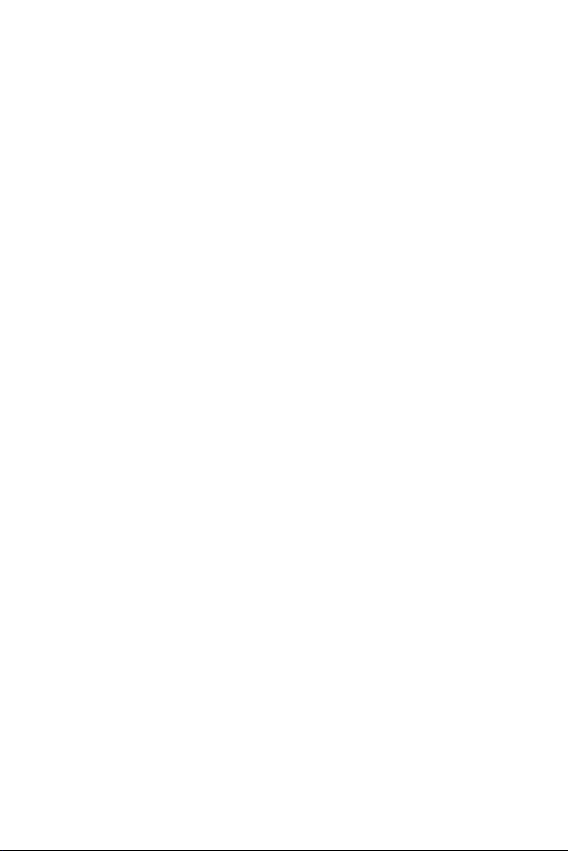
Содержание
Рекомендации по безопасной и
эффективной эксплуатации ..................... 5
Функции, которые вам
понравятся ................................13
QuickMemo+ ............................................... 14
Использование Capture+ ..............................14
Просмотр сохраненных заметок ..............14
Основные функции ..................15
Аксессуары .................................................16
Вид устройства ..........................................17
Включение и выключение устройства
Установка SIM-карты и аккумулятора
Зарядка аккумулятора ............................22
Увеличение времени работы
аккумулятора .............................................23
Установка карты памяти .........................24
Извлечение карты памяти .....................25
Советы по работе с сенсорным
экраном .......................................................25
Касание ..................................................................25
Касание и удерживание ................................26
Перетаскивание.................................................26
Проведение пальцем ......................................26
Двойное касание...............................................27
Сведение/разведение ....................................27
Настройка аккаунта Google ...................28
Создание аккаунта Google ...........................28
Вход в аккаунт Google.....................................28
.19
.19
Блокировка и разблокировка
устройства ..................................................29
KnockON.................................................................29
Knock Code ...........................................................30
Изменение способа блокировки
экрана .....................................................................30
Smart Lock .............................................................31
Главный экран ...........................................32
Знакомство с главным экраном ................32
Переход к недавно использованным
приложениям ......................................................33
Настройка главного экрана .........................34
Панель уведомлений ......................................35
Создание снимка экрана ........................38
Экранная клавиатура ..............................39
Использование клавиатуры и
ввод текста ...........................................................39
Ввод специальных символов ......................39
Передача данных между ПК и
устройством ...............................................40
Передача данных через
USB-соединение ................................................40
LG Bridge ......................................................41
Функции LG Bridge ...........................................41
Чтобы загрузить ПО LG Bridge ....................41
Приложения ..............................42
Установка или удаление приложений 43
Чтобы открыть приложение Play
Маркет ....................................................................43
Чтобы открыть экран со сведениями о
приложении.........................................................43
2
Page 4

Удаление приложений ...................................43
Вызовы.........................................................44
Выполнение вызова ........................................44
Вызов контактов ................................................44
Ответ или отклонение вызова ...................44
Выполнение второго вызова ......................45
Просмотр журналов вызовов ....................45
Изменение настроек вызовов ...................45
Контакты .....................................................46
Поиск контакта ...................................................46
Добавление нового контакта .....................46
Избранные контакты.......................................46
Создание группы ...............................................47
SMS/MMS .....................................................48
Отправка сообщений......................................48
Просмотр диалога ............................................48
Изменение настроек сообщений .............48
Камера .........................................................49
Фотосъемка .........................................................49
Параметры камеры на видоискателе .....49
Когда снимок сделан .......................................51
Запись видеоклипа ..........................................51
После записи видеоклипа ............................52
Галерея.........................................................52
Просмотр изображений ................................53
Редактирование фото .....................................53
Установка обоев ................................................53
Масштабирование............................................53
Воспроизведение видео ...............................54
Удаление фото/видео .....................................55
Эл. почта ......................................................55
Добавить аккаунт ..............................................55
Работа с папками аккаунтов ........................55
Создание и отправка сообщения
электронной почты .........................................56
Изменение общих настроек электронной
почты .......................................................................56
Удаление аккаунта электронной почты 56
Музыка .........................................................57
Воспроизведение аудиофайлов ...............57
Параметры плеера ...........................................58
Часы .............................................................. 59
Будильник .............................................................59
Таймер ....................................................................60
Мировое время .................................................60
Секундомер .........................................................60
Калькул-р ....................................................61
Календарь ...................................................61
Диктофон ....................................................61
Запись звука или голоса ................................61
Загрузки.......................................................62
Радио ............................................................ 62
LG Backup.....................................................62
Сведения о резервном копировании и
восстановлении данных с планшетного
ПК ..............................................................................62
Чтобы создать резервную копию данных
на устройстве .....................................................63
Приложения Google ................................. 64
Настройки .................................66
Доступ к меню "Настройки" ..................67
Настройки Сети .........................................67
Настройки SIM ...................................................67
Wi-Fi ..........................................................................68
Wi-Fi Direct ............................................................69
Bluetooth................................................................69
Мобильные данные .........................................71
3
Page 5
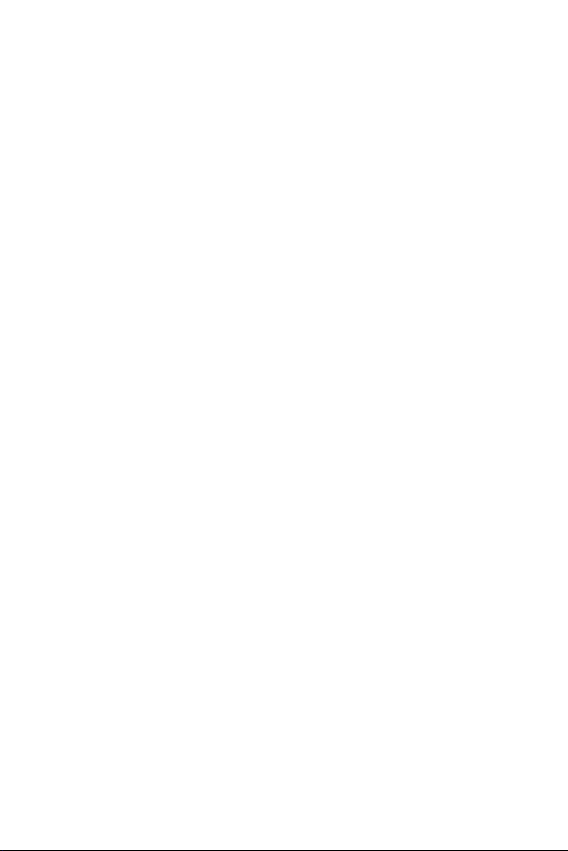
Настройки вызовов .........................................71
Печать .....................................................................73
Общий USB-модем ............................................73
Точка доступа Wi-Fi ...........................................73
Общий Bluetooth-модем ...............................73
Режим "В самолете" ..........................................74
VPN ...........................................................................74
Мобильные сети ................................................74
Настройки Звук и уведомления............75
Дополнительно настройки ..........................75
Настройки Дисплей ..................................76
Главный экран.....................................................76
Блокировка экрана ..........................................77
Сенсорные кнопки главного экрана .......78
Дополнительно настройки экрана ..........78
Общие настройки .....................................79
Язык и клавиатура ............................................79
Локация..................................................................79
Аккаунты и синхронизация .........................80
Спец. возможности ..........................................81
Быстрая кнопка ..................................................82
Безопасность ......................................................83
Дата и время ........................................................84
Карта SD и внутренняя память ..................84
Аккумулятор и энергосбережение ..........85
Приложения ........................................................85
SMS-приложение по умолчанию ..............85
Резервная копия и сброс ..............................86
О телефоне ...........................................................86
Руководство по защите от краж ...........93
Дополнительная информация ..............94
Уведомление о программном
обеспечении с открытым исходным
кодом ......................................................................94
Товарные знаки ..................................................95
ЗАЯВЛЕНИЕ О СООТВЕТСТВИИ ...................95
Контактная информация офиса,
отвечающего за соответствие данного
изделия стандартам и нормам :.................95
Информация об импортере ........................96
Информация о производителе ..................96
Приложение ..............................87
Обновление программного
обеспечения устройства.........................88
FAQ ................................................................89
4
Page 6
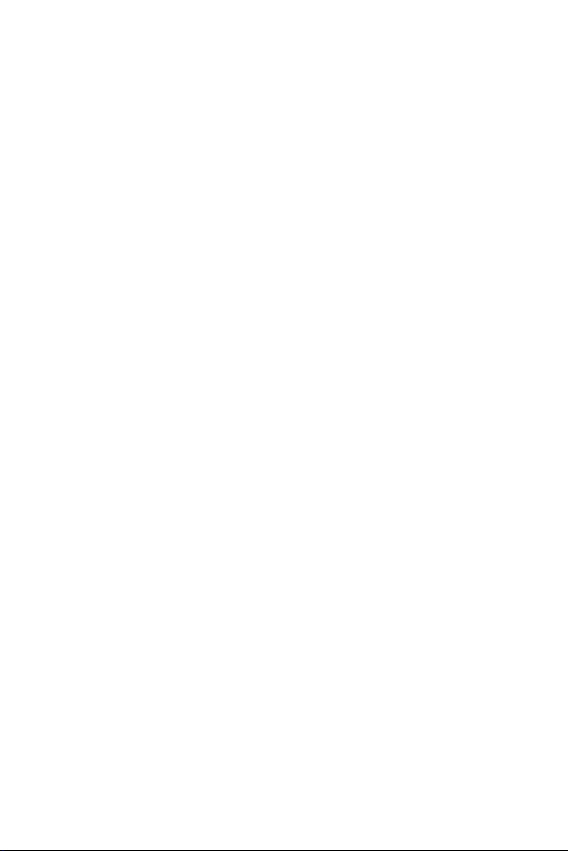
Рекомендации по безопасной и эффективной эксплуатации
Ознакомьтесь с данными несложными инструкциями.
Несоблюдение данных инструкций может быть опасно для
здоровья или противоречить законодательству.
На случай возникновения ошибки устройство имеет встроенный
программный инструмент, который ведет журнал регистрации
ошибок. Данный инструмент осуществляет сбор только тех
данных, которые имеют отношение к ошибке, таких как: уровень
сигнала, местоположение идентификатора соты в момент
внезапного разъединения вызова, информация о загруженных
приложениях. Журнал регистрации используется только для
определения причины возникновения ошибки. Данные в журнале
регистрации зашифрованы, доступ к ним можно получить только
в авторизованном сервисном центре LG при обращении туда с
целью ремонта устройства.
Воздействие радиочастотного излучения
Информация о воздействии радиочастотного излучения и
удельном коэффициенте поглощения (SAR).
Мобильный телефон модели LG-K130E соответствует действующим
требованиям безопасности по воздействию радиоволн.
Данные требования включают в себя пределы безопасности,
разработанные для обеспечения безопасности всех лиц
независимо от возраста и состояния здоровья.
•
В рекомендациях по ограничению воздействия радиоволн
используется единица измерения, известная как удельный
коэффициент поглощения (SAR). Испытания на SAR проводятся
на основе стандартизованного способа, заключающегося
в работе телефона на максимальной сертифицированной
мощности во всех используемых частотных диапазонах.
5
Page 7

•
Несмотря на то, что возможны разные уровни SAR для
различных телефонов LG, все они соответствуют применимым
рекомендациям по ограничению воздействия радиоволн.
•
Предел SAR, рекомендованный международной комиссией
по вопросам защиты от неионизирующих излучений (ICNIRP),
составляет 2 Вт/кг, усредненные на 10грамм ткани.
•
Максимальное значение SAR для данной модели телефона при
использовании вблизи уха составляет 0,633Вт/кг (10г), а при
ношении на теле — 1,260Вт/кг (10г).
•
Данное устройство соответствует нормам излучения при
эксплуатации в обычном положении рядом с ухом или при
расположении на расстоянии не менее 5 мм от тела. При
переноске телефона в чехле или на поясном креплении,
убедитесь, что в них нет металлических компонентов, и они
располагаются на расстоянии не менее 5 мм от тела. Для
передачи данных и сообщений телефону требуется устойчивое
соединение с сетью. В некоторых случаях передача сообщений
или данных может быть приостановлена до установки
такого соединения. До окончания передачи данных следует
обеспечить выполнение приведенных выше рекомендаций по
территориальному разносу.
Уход и техническое обслуживание
•
Всегда пользуйтесь оригинальными аккумуляторами,
зарядными устройствами и аксессуарами LG, которые
предназначены для использования с данной моделью
телефона. Использование других аксессуаров может быть
опасно для здоровья и может привести к аннулированию
гарантии.
•
Некоторые материалы и рисунки могут отличаться от тех, что
вы видите в устройстве, без предварительного уведомления.
•
Не разбирайте телефон. При необходимости ремонта
обратитесь к квалифицированному специалисту сервисного
центра.
6
Page 8
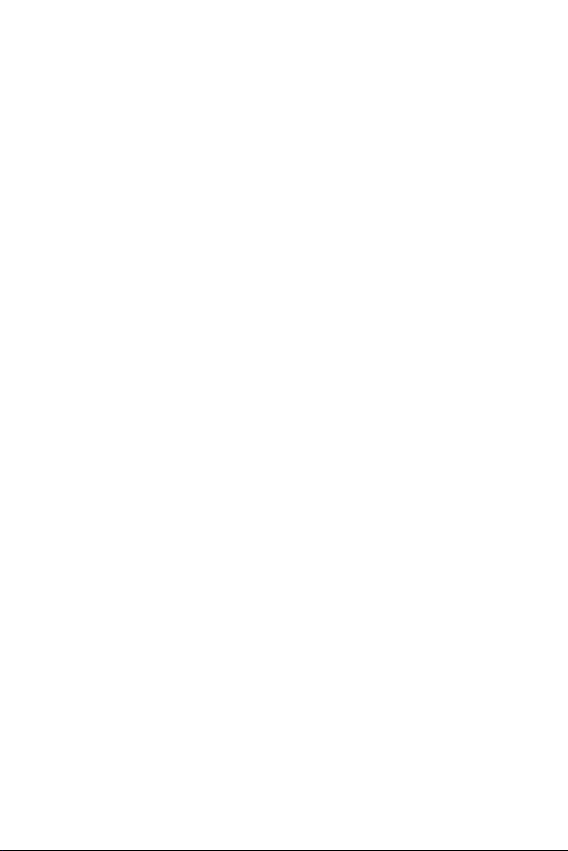
•
Гарантийный ремонт LG может включать в себя замену
деталей и плат, как новых, так и отремонтированных, по
функциональности равных замененным деталям.
•
Держите устройство вдали от электрических приборов, таких
как телевизоры, радиоприемники и компьютеры.
•
Телефон следует держать вдали от источников тепла, таких как
радиаторы и плиты.
•
Не допускайте падения телефона.
•
Не подвергайте телефон механической вибрации и ударам.
•
Выключайте телефон в зонах, где действуют специальные
ограничения. Например, не используйте телефон в больницах,
поскольку он может повлиять на чувствительное медицинское
оборудование.
•
Во время зарядки телефона не касайтесь его мокрыми
руками. Это может вызвать поражение электрическим током и
серьезное повреждение телефона.
•
Не заряжайте телефон рядом с легковоспламеняющимися
материалами, так как телефон при зарядке нагревается, что
может привести к возгоранию.
•
Для чистки поверхности используйте сухую ткань. (Не
используйте растворители, бензин или спирт).
•
Во время зарядки телефона не кладите его на предметы мягкой
мебели.
•
Телефон следует заряжать в хорошо проветриваемом месте.
•
Не подвергайте телефон воздействию густого дыма или пыли.
•
Не храните телефон рядом с кредитными картами или
электронными проездными документами, это может привести к
порче информации на магнитных полосах.
•
Не касайтесь экрана острыми предметами, это может вызвать
повреждения телефона.
•
Не подвергайте телефон воздействию жидкости или влаги.
•
Осторожно обращайтесь с аксессуарами, например с
наушниками. Не касайтесь антенны без необходимости.
7
Page 9
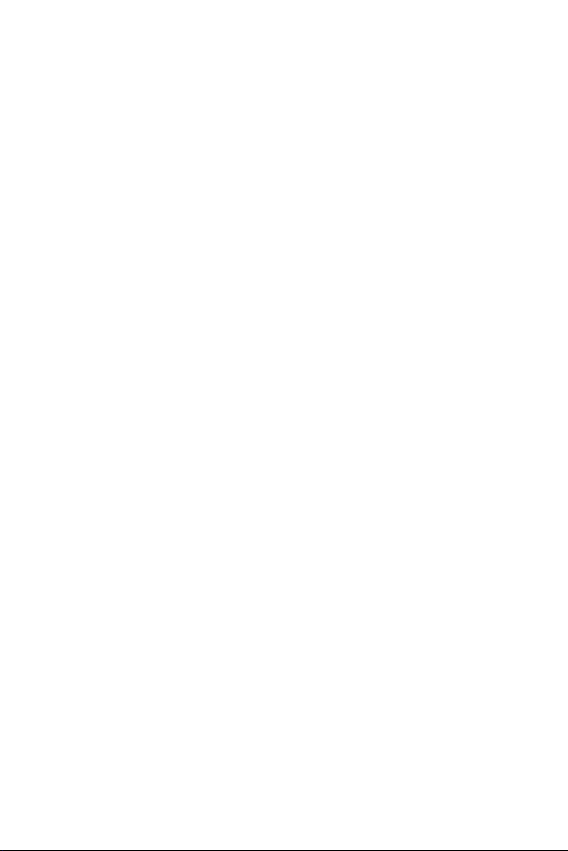
•
Не используйте, не трогайте и не пытайтесь удалить разбитое,
отколотое или треснувшее стекло. Данная гарантия не
распространяется на повреждение стекла, произошедшее по
причине неправильного или неосторожного обращения.
•
Ваш мобильный телефон — это электронное устройство,
которое выделяет тепло при нормальной эксплуатации.
Продолжительный прямой контакт с кожей при отсутствии
соответствующего проветривания может привести к
появлению дискомфорта или незначительного ожога. Поэтому
следует соблюдать осторожность при обращении с телефоном
во время или сразу после его использования.
•
При попадании влаги незамедлительно отключите телефон
от источника питания до полного высыхания. Не пытайтесь
ускорить процесс сушки при помощи внешних нагревательных
устройств, таких как плиты, микроволновые печи или фены.
•
При попадании влаги в телефон изменяется цвет индикатора
влажности под крышкой устройства. Гарантия не
распространяется на повреждения, вызванные попаданием
влаги.
Эффективное использование телефона
Электронные устройства
Все мобильные телефоны могут вызывать помехи, влияющие на
работу других приборов.
•
Без разрешения не пользуйтесь мобильным телефоном рядом
с медицинским оборудованием. Не кладите телефон рядом с
электрокардиостимуляторами (т.е. в нагрудный карман).
•
Мобильные телефоны могут вызывать помехи в работе
некоторых слуховых аппаратов.
•
Незначительные помехи могут возникать в работе телевизора,
радиоприемника, компьютера и других устройств.
•
По возможности пользуйтесь телефоном в температурных
границах от 0ºC до 40ºC. Воздействие очень низких или очень
высоких температур может привести к повреждению, поломке
или даже взрыву телефона.
8
Page 10
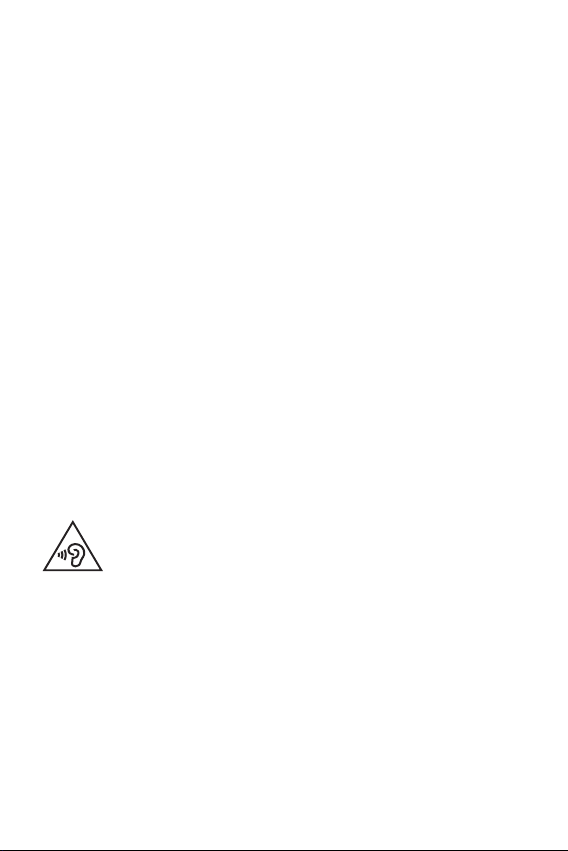
Безопасность на дороге
Ознакомьтесь с местными законами и правилами,
регламентирующими использование мобильных телефонов в
автомобиле.
•
Не держите телефон в руке во время управления автомобилем.
•
Внимательно следите за ситуацией на дороге.
•
Сверните с дороги и припаркуйтесь, прежде чем позвонить или
ответить на вызов.
•
Радиоизлучение может влиять на некоторые электронные
системы автомобиля, например, на стереосистему и устройства
безопасности.
•
Если ваш автомобиль оснащен подушкой безопасности, не
заслоняйте ее монтируемым или переносным оборудованием
беспроводной связи. Это может препятствовать раскрытию
подушки или привести к серьезным травмам.
•
При прослушивании музыки во время прогулки убедитесь,
что уровень громкости позволяет вам оставаться в курсе
происходящего вокруг. Это особенно важно, если вы
находитесь возле автомобильных дорог.
Берегите слух
Для предотвращения повреждения слуха не
используйте наушники на большой громкости в течение
длительного времени.
Воздействие громкого звука в течение длительного времени
может негативно отразиться на слухе. Поэтому не рекомендуется
включать и выключать телефон рядом с ухом. Также рекомендуется
установить громкость музыки и звонка на умеренный уровень.
•
При использовании наушников необходимо уменьшить
громкость, если вы не слышите людей вокруг вас или если
человек, сидящий рядом с вами, слышит то, что звучит в ваших
наушниках.
9
Page 11
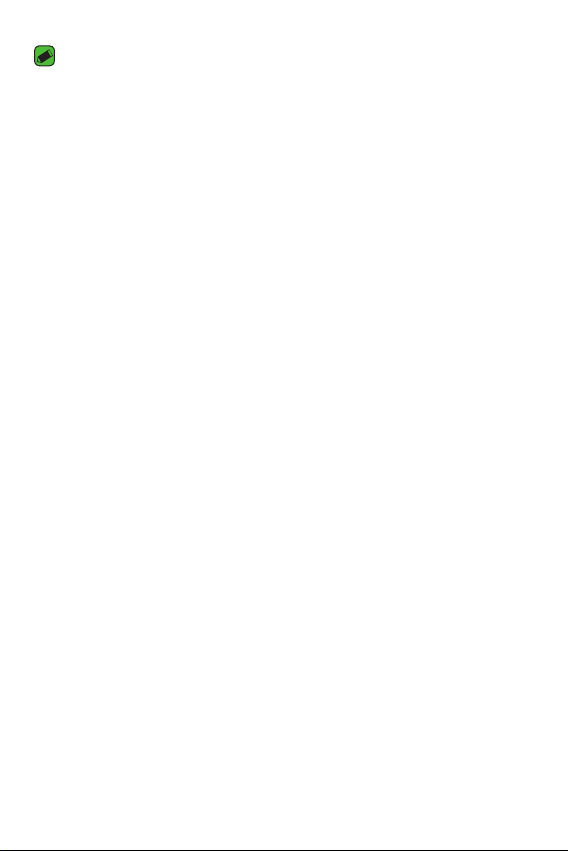
ПРИМЕЧАНИЕ.
•
Прослушивание аудио с помощью наушников на слишком
большой громкости может привести к потере слуха.
Стеклянные детали
Некоторые элементы вашего мобильного устройства изготовлены
из стекла. Стекло может разбиться, если вы уроните ваше
мобильное устройство на твердую поверхность или сильно
ударите его. Если стекло разбилось, не трогайте его и не пытайтесь
удалить. Не используйте мобильное устройство, пока стекло не
будет заменено сертифицированным поставщиком услуг.
Взрывные работы
Не используйте телефон в местах проведения взрывных работ.
Следите за ограничениями и всегда соблюдайте предписания и
нормативы.
Взрывоопасная среда
•
Не используйте телефон на АЗС.
•
Не используйте телефон рядом с топливом или химическими
веществами.
•
Не перевозите и не храните горючие газы и жидкости в том же
отделении автомобиля, что и телефон или аксессуары.
В самолете
Устройства беспроводной связи могут вызывать помехи во время
полета.
•
Перед посадкой на борт самолета мобильный телефон следует
выключить.
•
Не пользуйтесь им без разрешения экипажа.
Меры предосторожности для защиты от детей
Держите телефон в местах, недоступных для маленьких детей. В
телефоне имеются мелкие детали, отсоединение и проглатывание
которых может стать причиной удушья.
10
Page 12
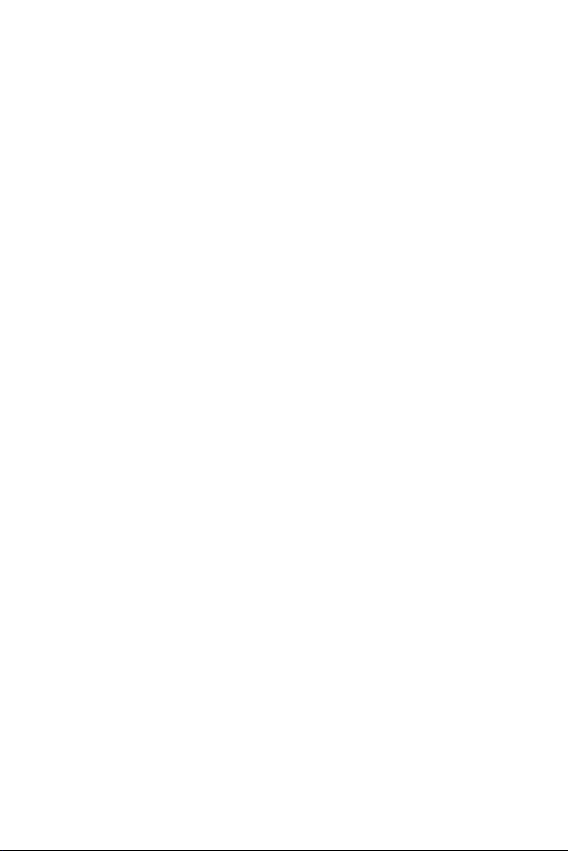
Вызов экстренных служб
Вызов экстренных служб может быть недоступен в некоторых
мобильных сетях. Поэтому никогда не стоит полностью полагаться
на телефон для вызова экстренных служб. За информацией
обращайтесь к поставщику услуг.
Сведения об аккумуляторе и уходе за ним
•
Перед подзарядкой не нужно полностью разряжать
аккумулятор. В отличие от других аккумуляторных систем, в
данном аккумуляторе отсутствует эффект памяти, способный
сократить срок службы аккумулятора.
•
Используйте только аккумуляторы и зарядные устройства
LG. Зарядные устройства LG разработаны для максимального
продления срока службы аккумулятора.
•
Не разбирайте аккумулятор и не допускайте короткого
замыкания его контактов.
•
Следите за чистотой металлических контактов аккумулятора.
•
Замените аккумулятор в случае значительного уменьшения
периода его работы без подзарядки. Аккумулятор можно
зарядить несколько сотен раз, прежде чем потребуется его
замена.
•
Для продления срока службы перезаряжайте аккумулятор
после продолжительного бездействия.
•
Не подвергайте зарядное устройство воздействию прямых
солнечных лучей, а также не пользуйтесь им в среде высокой
влажности, например, в ванной комнате.
•
Не оставляйте аккумулятор в местах с очень высокой или
низкой температурой, поскольку это может сократить его срок
службы.
•
В случае установки неподходящей батареи возможен взрыв.
Утилизируйте аккумулятор в соответствии с инструкцией.
•
Если вам необходимо заменить аккумулятор, отнесите его в
ближайший авторизованный сервисный центр LG Electronics
или обратитесь за консультацией к продавцу.
11
Page 13
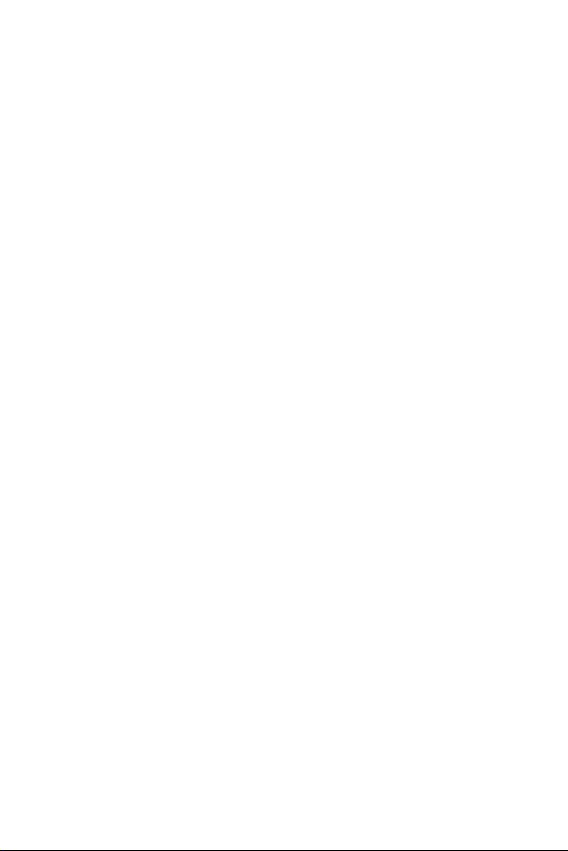
•
Всегда отсоединяйте зарядное устройство от розетки после
полной зарядки телефона, чтобы избежать излишнего
потребления электроэнергии.
•
Фактическое время работы от аккумулятора зависит
от конфигурации сети, установок устройства, условий
эксплуатации, состояния аккумулятора и окружающей среды.
•
Берегите аккумулятор от контакта с острыми предметами и
не позволяйте животным грызть или царапать его. Это может
привести к возгоранию.
12
Page 14

Функции, которые
Функции, которые вам понравятся
вам понравятся
Page 15
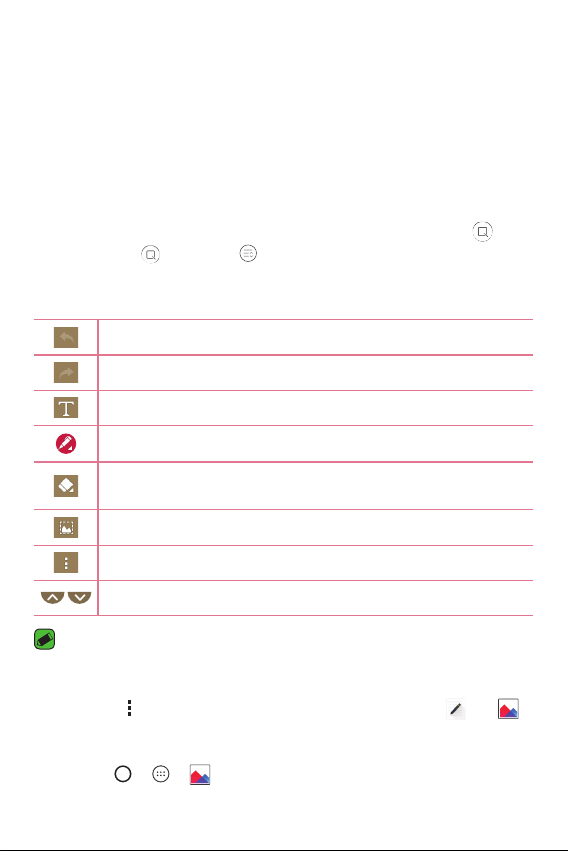
QuickMemo+
Функция QuickMemo+ позволяет создавать заметки.
Использование Capture+
С помощью функции QuickMemo+ можно легко и быстро создавать
заметки во время телефонного разговора, используя сохраненные
изображения или создавая заметку на текущем экране.
1 Коснитесь и потяните вниз строку состояния, а затем коснитесь . Если
вы не видите , коснитесь > выберите Capture+, чтобы включить
эту функцию.
2 Создайте заметку с помощью следующих функций:
Коснитесь, чтобы отменить самое последнее действие.
Коснитесь, чтобы выполнить повтор последнего удаленного действия.
Коснитесь, чтобы вставить текст в заметку.
Коснитесь, чтобы выбрать тип и цвет стилуса.
Коснитесь, чтобы воспользоваться ластиком для удаления пометок,
сделанных в заметке с помощью стилуса.
Коснитесь, чтобы обрезать изображение заметки.
Коснитесь, чтобы выбрать способ отправки или вид бумаги.
Коснитесь, чтобы скрыть или отобразить панель инструментов.
ПРИМЕЧАНИЕ
•
При работе с функцией QuickMemo+ касайтесь экрана кончиками
пальцев. Не касайтесь ногтем.
3 Коснитесь > Готово чтобы сохранить текущую заметку в или .
Просмотр сохраненных заметок
Коснитесь > > и выберите альбом Capture+.
Функции, которые вам понравятся
14
Page 16

Основные функцииОсновные функции
Page 17
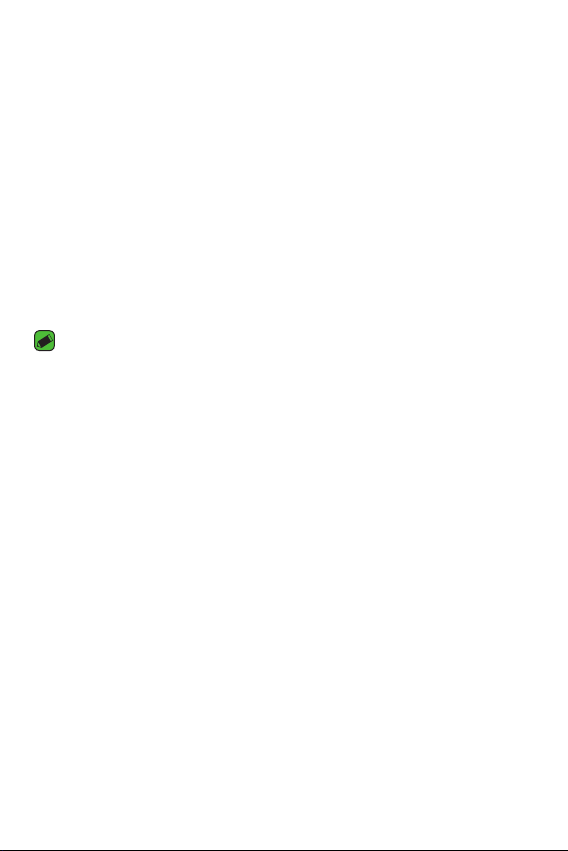
Аксессуары
Данные аксессуары подходят для использования с вашим
устройством.
•
Универсальный адаптер
•
Краткое руководство
•
Стереонаушники
•
Кабель USB
•
Аккумулятор
ПРИМЕЧАНИЕ
•
Описанные выше аксессуары могут не входить в комплект поставки.
•
Всегда используйте только оригинальные аксессуары LG. Поставляемые
компоненты разработаны специально для этого устройства и могут
быть несовместимы с другими устройствами.
•
Комплектация устройства при поставке и доступные аксессуары могут
различаться в зависимости от региона или поставщика услуг.
Основные функции
16
Page 18
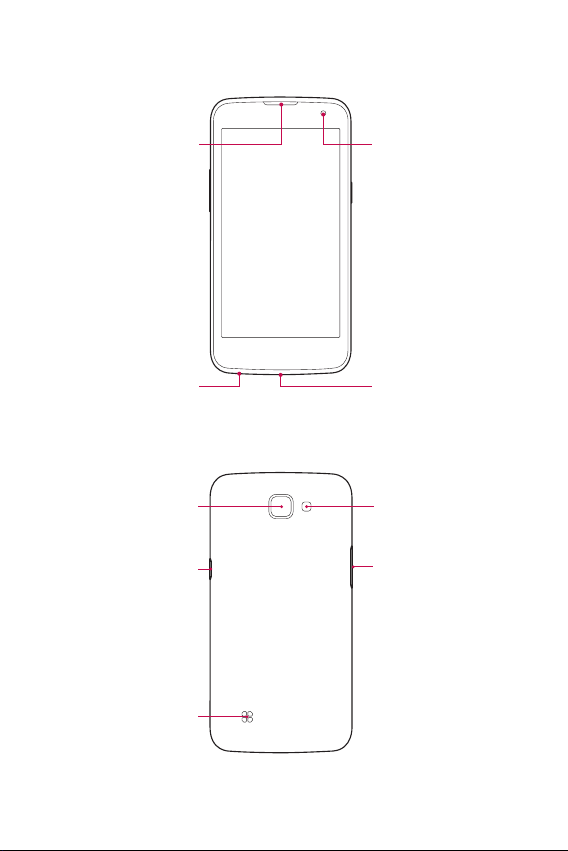
Вид устройства
Динамик
Разъем для
наушников
Объектив задней
камеры
Кнопка питания/
блокировки
Динамик
Объектив
передней камеры
Разъем для
подключения
зарядного устройства/
USB
Вспышка
Кнопки
регулировки
громкости
Основные функции
17
Page 19
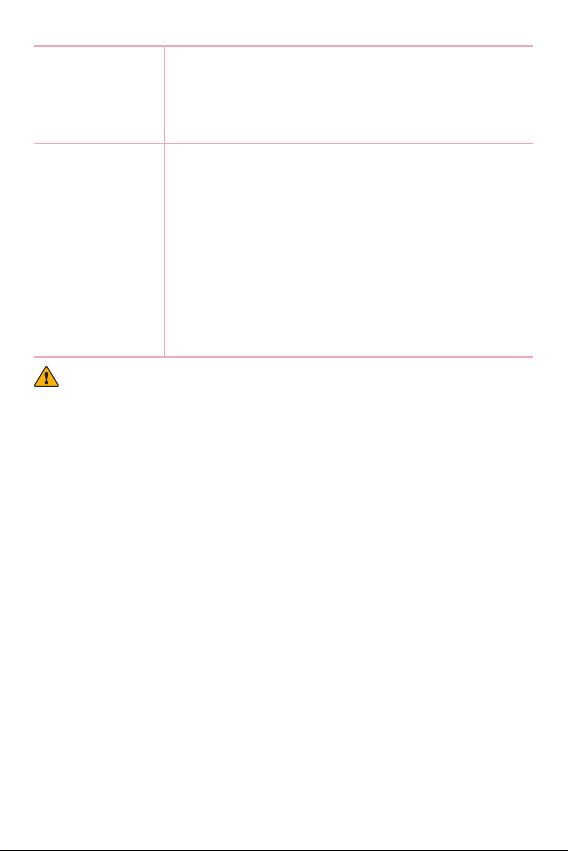
Кнопка
питания/
блокировки
•
Включайте или выключайте устройство
нажатием и удержанием этой кнопки.
•
Короткое нажатие — Вкл/Выкл блокировки
сенсорного экрана.
Кнопки
регулировки
громкости
При выключенном дисплее:
•
Дважды нажмите любую кнопку громкости,
чтобы запустить Камера.
На Главном экране:
•
Регулировка громкости звонка.
Во время вызова:
•
Регулировка громкости динамика при
воспроизведении аудио-/видеозаписей.
•
Непрерывная регулировка громкости.
ВНИМАНИЕ!
•
Не кладите на устройство тяжелые предметы и не садитесь на
него. Это может привести к повреждению дисплея и нарушению
функционирования сенсорного экрана.
Основные функции
18
Page 20
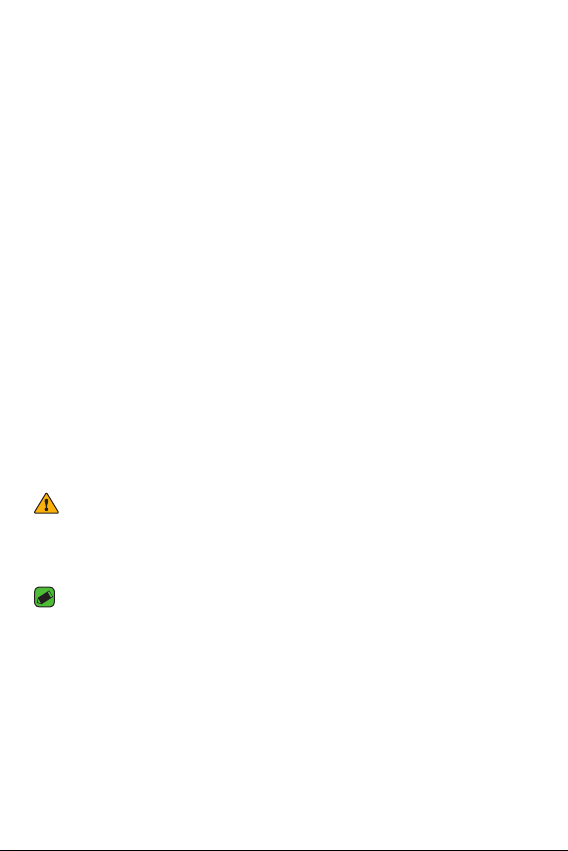
Включение и выключение устройства
Включение устройства
Нажмите и удерживайте кнопку питания/блокировки несколько
секунд, пока экран не включится.
Выключение устройства
1 Нажмите и удерживайте кнопку питания/блокировки, пока не
откроется меню параметров устройства.
2 Коснитесь Выключение > OK, чтобы подтвердить, что вы хотите
выключить устройство.
Установка SIM-карты и аккумулятора
Установите SIM-карту, предоставленную поставщиком услуг связи,
и входящий в комплект поставки аккумулятор.
ВНИМАНИЕ!
•
Не вставляйте карту памяти в гнездо для SIM-карты. Если вы случайно
установите карту памяти в гнездо для SIM-карты, передайте устройство
в сервисный центр LG для ее извлечения.
ПРИМЕЧАНИЕ
•
С устройством работают только microSIM-карты.
Основные функции
19
Page 21
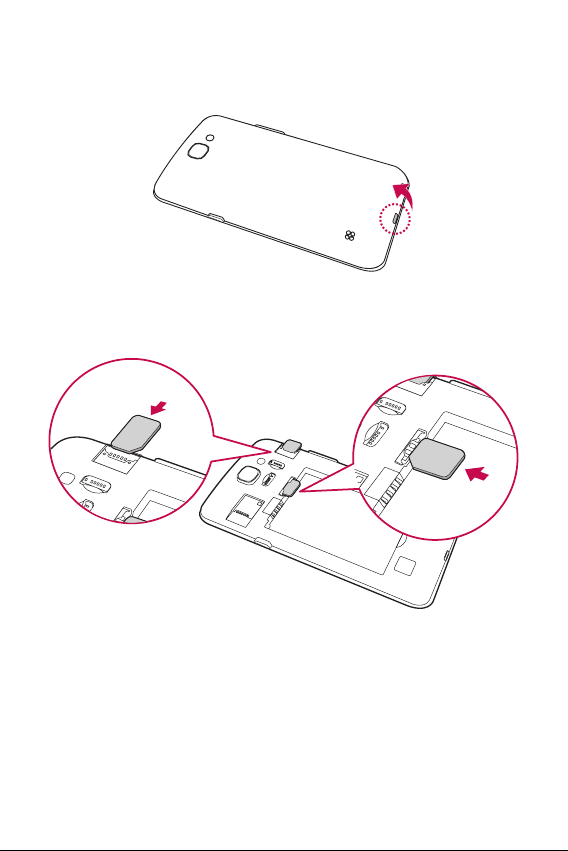
1 Для того, чтобы снять заднюю крышку, крепко удерживайте
устройство в руке. Ногтем большого пальца другой руки
приподнимите заднюю крышку, как показано на рисунке ниже.
2 Вставьте SIM-карту в слот для SIM-карты, как показано на
рисунке. Убедитесь, что карта установлена позолоченными
контактами вниз.
Основные функции
20
Page 22
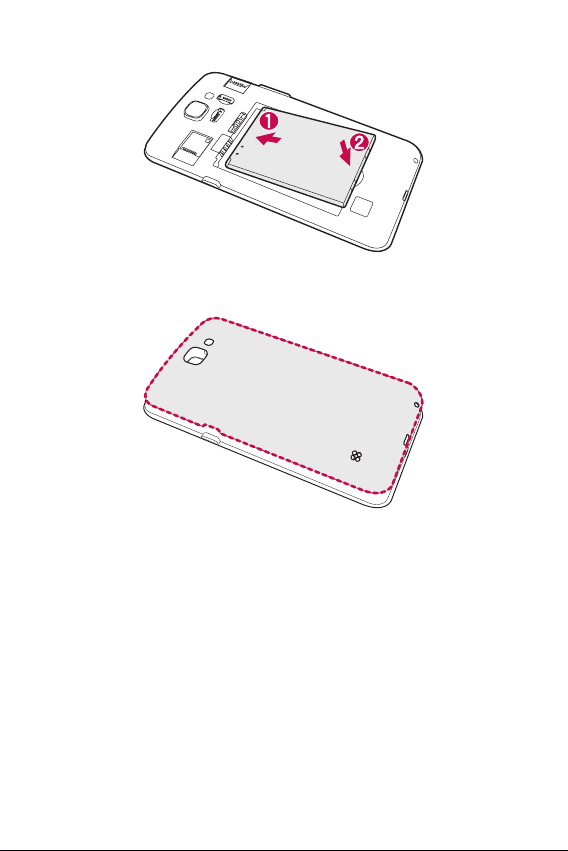
3 Вставьте аккумулятор.
4 Чтобы установить заднюю крышку обратно, поместите ее поверх
отсека для аккумулятора и нажмите на нее до щелчка.
Основные функции
21
Page 23

Зарядка аккумулятора
Перед первым использованием зарядите аккумулятор. Для зарядки
аккумулятора используйте зарядное устройство. Также для зарядки
аккумулятора можно воспользоваться компьютером, подключив к
нему устройство с помощью кабеля USB.
ВНИМАНИЕ!
•
Используйте только одобренные компанией LG зарядные устройства,
аккумуляторы и кабели. Использование зарядных устройств, аккумуляторов и
кабелей, не одобренных компанией LG, может привести к увеличению времени
зарядки аккумулятора. Кроме того, это может привести к взрыву аккумулятора
или повреждению устройства, на что не распространяется гарантия.
Разъем для подключения зарядного устройства расположен в
нижней части устройства. Подключите зарядное устройство к
телефону и сетевой розетке.
Основные функции
22
Page 24

Увеличение времени работы аккумулятора
Время работы аккумулятора можно увеличить, отключив ненужные
функции, постоянно работающие в фоновом режиме. Также можно
следить за потреблением энергии некоторыми приложениями и
системными ресурсами.
Увеличение времени работы аккумулятора устройства:
•
Выключите неиспользуемые средства связи. Если функции
Wi-Fi, Bluetooth® или GPS не используются, выключите их.
•
Уменьшите яркость экрана и установите менее длительное
время до отключения экрана.
•
Отключите функцию автоматической синхронизации Gmail,
Календарь, списка Контакты и других приложений.
•
Для работы некоторых приложений, загружаемых из сети
Интернет, может требоваться повышенный расход заряда
аккумулятора.
•
При использовании скачанных приложений проверяйте
уровень заряда аккумулятора.
Основные функции
23
Page 25
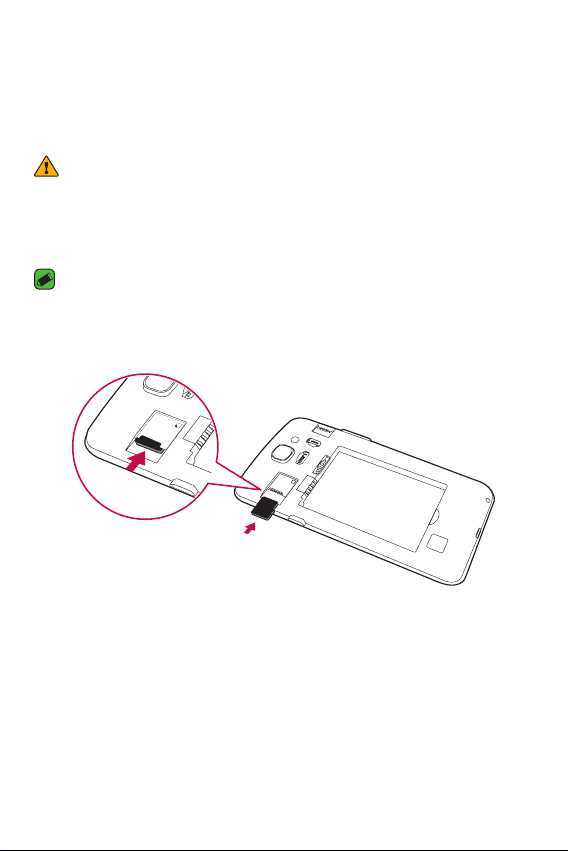
Установка карты памяти
Данное устройство поддерживает карты microSD емкостью до
32ГБ. В зависимости от производителя и типа карты памяти
некоторые из них могут быть несовместимы с этим устройством.
ВНИМАНИЕ!
•
Некоторые карты памяти могут быть несовместимы с данным
устройством. Использование несовместимой карты памяти может
привести к повреждению устройства, карты памяти или хранящихся на
ней данных.
ПРИМЕЧАНИЕ
•
Частые записи и стирание данных сокращают срок службы карт памяти.
1 Снимите заднюю крышку.
2 Вставьте карту памяти позолоченными контактами вниз.
3 Установите заднюю крышку.
Основные функции
24
Page 26
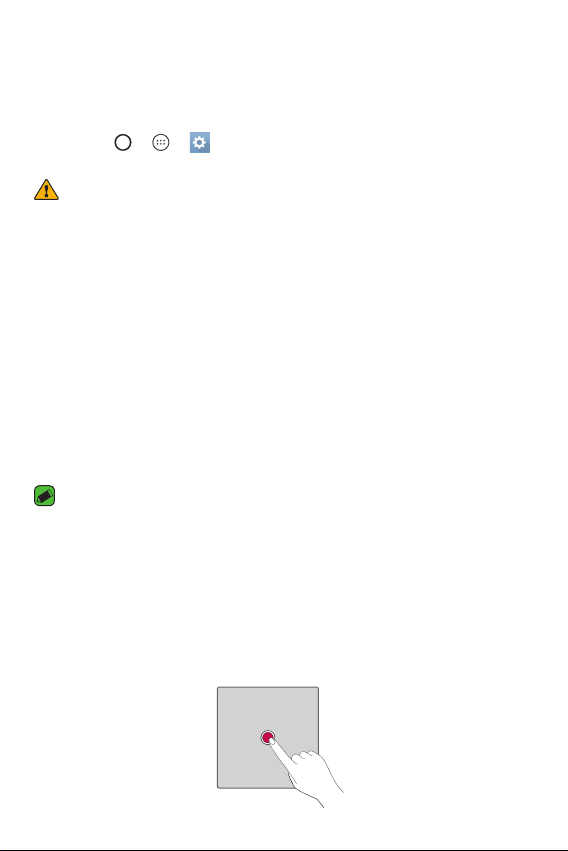
Извлечение карты памяти
Перед извлечением карты памяти необходимо воспользоваться
функцией отключения карты памяти для безопасного извлечения.
Коснитесь
внутренняя память > Отключить карту SD.
ВНИМАНИЕ!
•
Не извлекайте карту памяти, пока устройство осуществляет
перенос или доступ к информации. Это может привести к потере
или повреждению данных, или повреждению карты памяти и
устройства. Компания не несет ответственности за потери, вызванные
неправильным использованием поврежденных карт памяти, включая
потерю данных.
> > > вкладка Общие > Карта SD и
Советы по работе с сенсорным экраном
Ниже приводится несколько советов для навигации по пунктам
меню устройства.
ПРИМЕЧАНИЕ
•
Не нажимайте слишком сильно. Сенсорный экран очень чувствителен и
распознает даже легкие, но уверенные прикосновения.
•
Касайтесь необходимых элементов кончиком пальца. Соблюдайте
осторожность, чтобы не коснуться других кнопок.
Касание
При помощи одного касания пальцем можно выбирать элементы,
ссылки, ярлыки и буквы на экранной клавиатуре.
Основные функции
25
Page 27
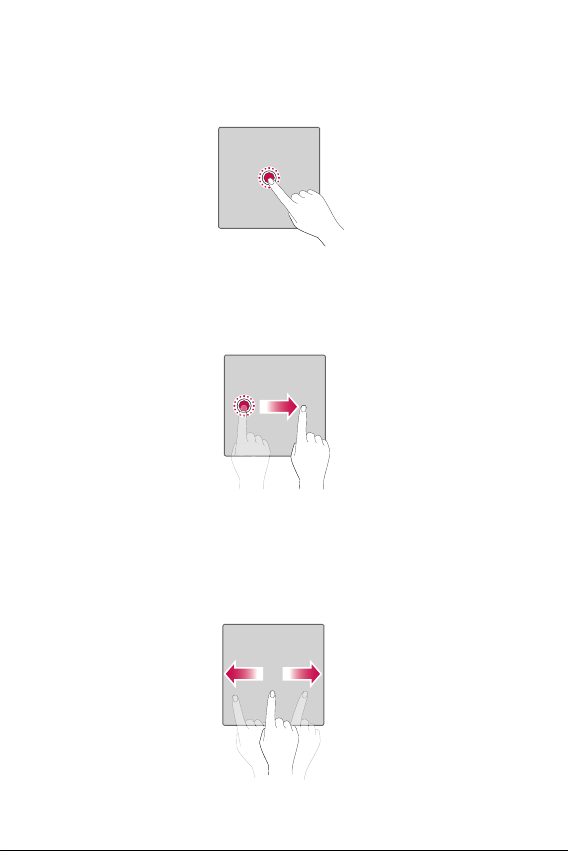
Касание и удерживание
Коснитесь и удерживайте элемент на экране, не поднимая палец,
пока действие не будет выполнено.
Перетаскивание
Коснитесь и удеживайте элемент, затем, не отрывая пальца от
экрана, переместите его в нужное место.
Проведение пальцем
Быстро проведите пальцем по поверхности экрана, не
задерживаясь при первом касании (чтобы вместо этого не
перетащить элемент).
Основные функции
26
Page 28
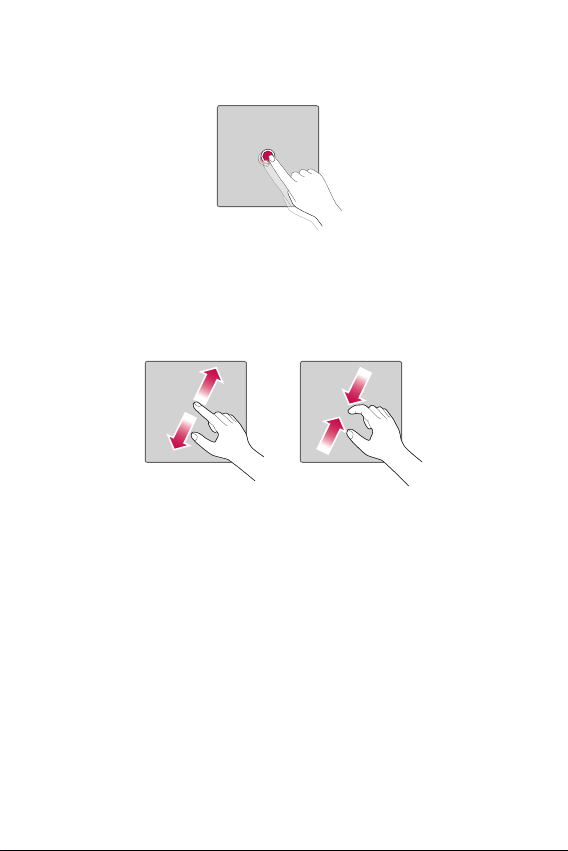
Двойное касание
Коснитесь дважды, чтобы увеличить веб-страницу или карту.
Сведение/разведение
Сведите или разведите указательный и большой пальцы для
масштабирования при использовании браузера, просмотре карт
или изображений.
Основные функции
27
Page 29
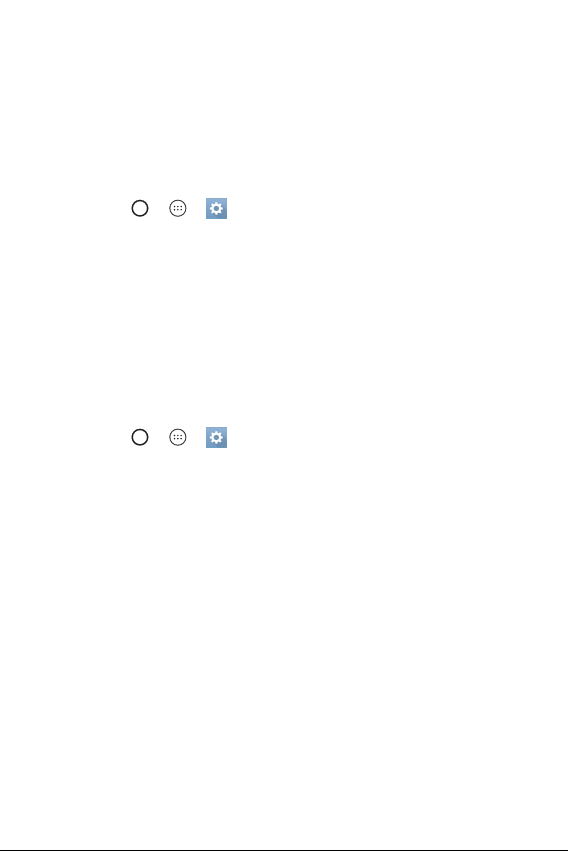
Настройка аккаунта Google
При первом запуске приложения Google на устройстве
потребуется выполнить вход в аккаунт электронной почты Google.
При отсутствии аккаунта Google вам будет предложено его создать.
Создание аккаунта Google
1 Коснитесь > > > вкладка Общие > Аккаунты и
синхронизация.
2 Нажмите ДОБАВИТЬ АККАУНТ > Google > Или создайте новый
аккаунт.
3 Введите имя и фамилию, а затем коснитесь ДАЛЕЕ.
4 Следуя инструкциям, введите требуемую дополнительную
информацию об аккаунте. Подождите, пока сервер создаст ваш
аккаунт.
Вход в аккаунт Google
1 Коснитесь > > > вкладка Общие > Аккаунты и
синхронизация.
2 Коснитесь ДОБАВИТЬ АККАУНТ > Google.
3 Введите свой адрес электронной почты и коснитесь ДАЛЕЕ.
4 Введите пароль и коснитесь ДАЛЕЕ.
5 После входа в аккаунт можно пользоваться Gmail и другими
службами Google.
6 После настройки аккаунта Google ваше устройство будет
автоматически выполнять синхронизацию с аккаунтом Google в
сети Интернет (при наличии соединения для передачи данных).
После входа в систему будет выполняться синхронизация
устройства с используемыми сервисами Google, такими как Gmail,
Контакты и Календарь Google. Также вы сможете использовать
карты, загружать приложения из Play Store, выполнять резервное
копирование настроек на серверы Google, а также использовать
другие сервисы Google на своем устройстве.
Основные функции
28
Page 30
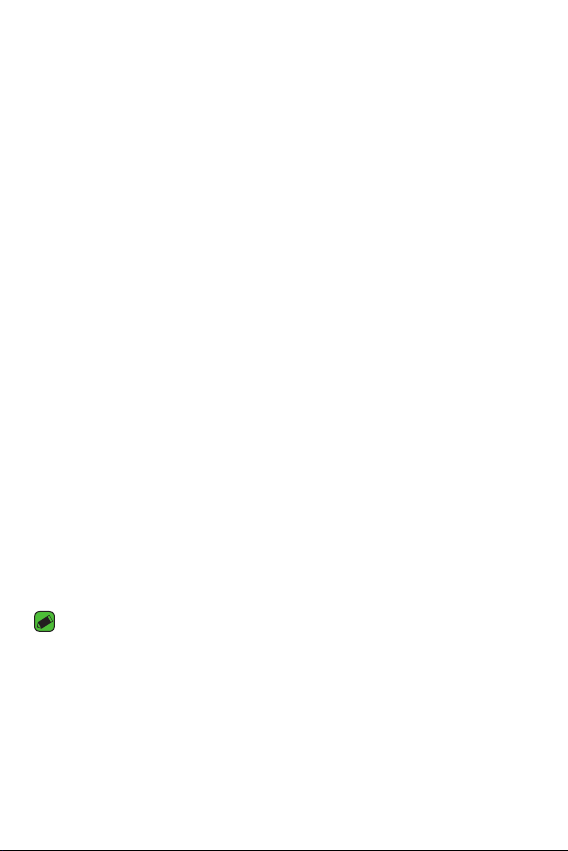
Блокировка и разблокировка устройства
Нажатие кнопки питания/блокировки обеспечивает отключение
экрана и перевод устройства в режим блокировки. Если устройство
не используется в течение указанного времени, оно блокируется
автоматически. Это позволяет предотвратить случайное нажатие
кнопок и сэкономить заряд аккумулятора.
Чтобы разблокировать устройство, нажмите кнопку питания/
блокировки и проведите пальцем по экрану в любом направлении.
KnockON
Функция "KnockON" позволяет быстро включить и выключить
экран двойным касанием.
Включение экрана
1 Дважды коснитесь центральной части заблокированного экрана,
чтобы включить его.
2 Разблокируйте экран или воспользуйтесь доступными ярлыками
или виджетами.
Выключение экрана
1 Дважды коснитесь пустой области на главном экране или в
строке состояния.
2 Экран будет выключен.
ПРИМЕЧАНИЕ
•
Следует касаться центральной области экрана. При касании нижней
или верхней области экрана жест может быть не распознан.
Основные функции
29
Page 31

Knock Code
Функция Knock Code позволяет создавать собственный код
разблокировки с помощью комбинации постукиваний по экрану.
Когда экран выключен, можно непосредственно перейти к
главному экрану, коснувшись экрана в последовательности,
заданной для данной функции.
ПРИМЕЧАНИЕ
•
Если код Knock Code будет 6 раз введен неправильно, вы будете
перенаправлены на страницу входа в ваш аккаунт Google/ввода
резервного PIN-кода.
•
Касаясь экрана для включения или выключения, используйте кончик
пальца, а не ноготь.
Настройка функции Knock Code
1 Коснитесь > > > вкладка Дисплей > Блокировка
экрана > Способ блокировки экрана > Knock Code.
2 Коснитесь квадратов в определенном порядке, чтобы установить
свой код Knock Code. Комбинация Knock Code может содержать
3–8 касаний.
Разблокировка экрана с помощью функции Knock Code
Если экран выключен, его можно разблокировать с помощью ранее
заданной комбинации Knock Code.
Изменение способа блокировки экрана
Можно изменить способ блокировки экрана, чтобы предотвратить
несанкционированный доступ посторонних лиц к своей личной
информации.
1 Коснитесь
экрана > Способ блокировки экрана.
2 Выберите нужный способ блокировки экрана: Нет, Провести
пальцем, Knock Code, Графический ключ, PIN-код или Пароль.
> > > вкладка Дисплей > Блокировка
Основные функции
30
Page 32

ПРИМЕЧАНИЕ
•
Прежде чем задать комбинацию разблокировки, создайте аккаунт
Google и запомните резервный PIN-код, заданный при создании
комбинации разблокировки.
Smart Lock
Для облегчения разблокировки устройства можно воспользоваться
функцией Smart Lock. Ее можно настроить для разблокировки
устройства при подключении к нему доверенного устройства
Bluetooth в случае его нахождения в известном месте, например
дома или на работе, или в случае распознания лица владельца.
Настройка функции Smart Lock
1 Коснитесь > > > вкладка Дисплей > Блокировка
экрана > Smart Lock.
2 Перед добавлением доверенных устройств, мест или лиц
необходимо настроить блокировку экрана (Knock Code,
Графический ключ, PIN-код или Пароль).
Основные функции
31
Page 33

Главный экран
Главный экран — отправная точка для запуска многих приложений
и функций. Он позволяет добавлять такие элементы, как ярлыки
приложений или виджеты Google, обеспечивающие мгновенный
доступ к информации и приложениям. Это рабочий экран по
умолчанию, доступ к которому можно получить из любого меню,
коснувшись
Знакомство с главным экраном
1
Строка состояния — показывает информацию о статусе
устройства, включая время, уровень сигнала, статус
аккумулятора и значки уведомлений.
2
Виджет — это автономное приложение, к которому
можно получить доступ с главного экрана или через
панель приложений. В отличие от ярлыка виджет может
функционировать как экранное приложение.
3
Значки приложений — коснитесь значка (приложения, папки и
т.д.), чтобы открыть и использовать его.
4
Индикатор местоположения — показывает, какой рабочий
стол главного экрана вы просматриваете в данный момент.
.
1
Строка состояния
2
Виджет
3
Значки приложений
4
Индикатор местоположения
5
Область быстрых кнопок
6
Сенсорные кнопки главного экрана
Основные функции
32
Page 34

5
Область быстрых кнопок — обеспечивает доступ к функциям
на любом рабочем столе главного экрана с помощью одного
касания.
6
Сенсорные кнопки главного экрана
Кнопка
Назад
Возврат к предыдущему экрану. Также
обеспечивает закрытие всплывающих
элементов, например меню, диалоговых окон и
экранной клавиатуры.
Кнопка
Главный
Возврат к главному экрану из любого экрана.
экран
Кнопка
Обзор
Отображение недавно использованных
приложений. Если коснуться и удерживать эту
кнопку, откроется меню доступных параметров.
Кнопка
переключения
SIM-карты
Выбор текущей SIM-карты для использования.
Коснитесь и удерживайте для перехода к
настройкам параметра "Две SIM-карты".
Просмотр других панелей главного экрана
В операционной системе предусмотрено несколько рабочих
столов главного экрана, позволяющих увеличить пространство для
добавления значков, виджетов и других элементов.
•
Проведите пальцем по главному экрану влево или вправо,
чтобы перейти к дополнительным рабочим столам.
Переход к недавно использованным приложениям
ОС Android легко справляется с многозадачностью и поддерживает
одновременную работу нескольких приложений. Перед запуском
приложения не нужно завершать другое. Пользователь может
переключаться между несколькими запущенными приложениями.
Основные функции
33
Page 35

ОС Android обеспечивает управление всеми приложениями,
останавливая и запуская их по необходимости, чтобы
предотвратить потребление заряда аккумулятора
неиспользуемыми приложениями.
1 Коснитесь
. Отобразится список недавно использовавшихся
приложений.
2 Коснитесь того приложения, которое необходимо запустить.
При этом ранее открытое приложение продолжит работать на
устройстве в фоновом режиме. Поэтому не забывайте выходить
из приложения после его использования.
•
Чтобы удалить приложение из списка недавно
использовавшихся приложений, проведите пальцем по эскизу
приложения влево или вправо. Для удаления всех приложений
коснитесь Удалить все.
Настройка главного экрана
Главный экран можно настроить, добавляя на него приложения,
виджеты и изменяя обои.
Добавление элементов на главный экран
1 Коснитесь и удерживайте пустую часть Главного экрана.
2 В меню Режим добавления коснитесь элемента, который
необходимо добавить. После этого добавленный элемент
появится на главном экране.
3 Перетащите его в нужное место и отпустите.
ПРИМЕЧАНИЕ
•
Чтобы добавить значок приложения на главный экран, на экране
Приложения коснитесь и удерживайте приложение, которое
необходимо добавить.
Удаление элемента с главного экрана
На главном экране коснитесь и удерживайте значок, который
необходимо удалить, после чего перетащите его в .
Основные функции
34
Page 36

Добавление приложения в область быстрых кнопок
На экране "Приложения" или на главном экране коснитесь и
удерживайте значок приложения, после чего перетащите его в
область быстрых кнопок. Затем отпустите значок в требуемом
месте.
Удаление приложения из области быстрых кнопок
Коснитесь и удерживайте нужную быструю кнопку, после чего
перетащите ее в .
ПРИМЕЧАНИЕ
•
Нельзя удалить кнопку Приложения .
Настройка значков приложений на главном экране
1 Коснитесь и удерживайте значок приложения до его
разблокировки из текущего положения, после чего отпустите
значок. В правом верхнем углу приложения появится значок
редактирования
2 Коснитесь значка приложения еще раз, затем выберите
требуемый вид и размер значка.
3 Коснитесь OK для сохранения изменений.
.
Панель уведомлений
Уведомления оповещают о получении новых сообщений, событиях
календаря, сигналах будильника, а также о текущих событиях,
например о вызове.
Основные функции
35
Page 37

Открытие панели уведомлений
Проведите пальцем вниз от строки состояния, чтобы открыть
панель уведомлений. Чтобы закрыть панель уведомлений,
проведите пальцем по экрану вверх или коснитесь
1
Коснитесь кнопки быстрой настройки, чтобы включить/
выключить функцию. Коснитесь и удерживайте требуемую
кнопку для перехода напрямую к меню настроек
соответствующей функции. Для отображения дополнительных
кнопок переключения проведите пальцем влево или вправо.
Коснитесь
, чтобы удалить, добавить или изменить порядок
кнопок быстрой настройки.
2
Список текущих уведомлений с кратким описанием каждого
уведомления. Коснитесь уведомления, чтобы просмотреть его.
3
Коснитесь, чтобы удалить все уведомления.
.
1
Область
быстрой
настройки
2
Уведомления
3
ОЧИСТИТЬ
При получении уведомления вверху экрана появляется его значок.
Значки ожидающих уведомлений отображаются слева, а системные
значки, такие как Wi-Fi и уровень заряда аккумулятора, справа.
Основные функции
36
Page 38

Значки уведомлений в строке состояния
Значки уведомлений отображаются в строке состояния в верхней
части экрана и сообщают о пропущенных вызовах, новых
сообщениях, событиях календаря, состоянии устройства и многом
другом.
Значки уведомлений
Значки, отображающиеся в верхней части экрана, предоставляют
информацию о состоянии устройства. В приведенной ниже таблице
перечислены значки, которые появляются чаще всего.
Значок
Описание
SIM-карта отсутствует
Нет доступного
сигнала сети
Режим "В самолете"
включен
Подключение к сети
Wi-Fi активно
Наушники
подключены
Выполняется вызов
Значки состояния
Значок
Описание
В настоящее время
воспроизводится
композиция
Режим "Не беспокоить",
в том числе для
будильника
Режим вибрации
включен
Аккумулятор
полностью заряжен
Идет зарядка
аккумулятора
Устройство
подключено к ПК с
помощью кабеля USB
Основные функции
37
Page 39

Пропущенный вызов Загрузка данных
Функция Bluetooth
включена
Системное
предупреждение
Установлен будильник
Новое сообщение
голосовой почты
Новое текстовое или
мультимедийное
сообщение
ПРИМЕЧАНИЕ
•
Положение значков в строке состояния может различаться в
зависимости от функции или сервиса.
•
Доступные варианты могут различаться в зависимости от региона или
поставщика услуг.
Пересылка данных
GPS включен
Выполняется
синхронизация данных
Выберите метод ввода
Точка доступа Wi-Fi
включена
Создание снимка экрана
Чтобы сделать снимок текущего экрана, одновременно нажмите и
удерживайте кнопку Уменьшить громкость и кнопку питания/
блокировки около 2 секунд.
Для просмотра снимка коснитесь
Screenshots.
> > > папка
Основные функции
38
Page 40

Экранная клавиатура
Текст также можно вводить с помощью экранной клавиатуры.
Экранная клавиатура отображается на экране при касании
доступного поля для ввода текста.
Использование клавиатуры и ввод текста
Значок Описание
Коснитесь клавиши один раз, и следующая введенная
буква будет заглавной. Коснитесь дважды, и все
вводимые буквы будут заглавными.
Коснитесь для перехода к настройкам клавиатуры.
Коснитесь и удерживайте для изменения метода ввода
текста.
Коснитесь для ввода пробела.
Коснитесь для создания новой строки.
Коснитесь, чтобы удалить предыдущий символ.
Ввод специальных символов
Экранная клавиатура позволяет вводить специальные символы.
Например, чтобы вставить символ "á", коснитесь и удерживайте
кнопку "a", пока не появится всплывающее окно, отображающее
соответствующие специальные символы. Не отрывая палец от
экрана, переместите его на нужный специальный символ. После
того, как он выделится, поднимите палец.
ПРИМЕЧАНИЕ
•
Символ в правом верхнем углу клавиши обозначает, что для данной
клавиши доступны специальные символы.
Основные функции
39
Page 41

Передача данных между ПК и устройством
Предусмотрена возможность копирования или переноса данных
между ПК и устройством.
Передача данных через USB-соединение
1 Подключите устройство к ПК с помощью кабеля USB,
прилагаемого к устройству.
2 Откройте панель уведомлений, коснитесь типа текущего
подключения и выберите Медиаустройство(MTP).
3 На экране ПК появится всплывающее окно, которое позволяет
передавать необходимые данные.
ПРИМЕЧАНИЕ
•
Для обнаружения устройства необходимо установить на ПК драйвер
для платформы LG Android.
•
Проверьте требования к использованию Медиаустройство (MTP).
Элементы Требования
Операционная система
Версия Window Media
Player
Microsoft Windows XP SP3, Vista или
более новой версии
Windows Media Player 10 или выше
Основные функции
40
Page 42

LG Bridge
LG Bridge — это приложение для удобного управления управления
изображениями, музыкой, видеозаписями, документами и т.д.,
сохраненными на устройстве LG, с помощью ПК. Кроме того, можно
выполнять резервное копирование файлов, например контактов и
изображений, на ПК или обновлять ПО устройства.
ПРИМЕЧАНИЕ
•
Подробные инструкции по использованию приложения LG Bridge
можно просмотреть в меню "Справка" после установки и запуска
программы.
•
Поддерживаемые функции могут различаться в зависимости от
устройства.
•
Для подключения устройства LG к ПК необходим объединенный
драйвер USB LG. Он устанавливается автоматически во время установки
LG Bridge.
Функции LG Bridge
•
Управление содержимым устройства на ПК через Wi-Fi или
посредством передачи данных.
•
Резервное копирование и восстановление данных вашего
устройства через USB.
•
Обновление программного обеспечения устройства на ПК
через USB.
Чтобы загрузить ПО LG Bridge
1 Перейдите на сайт www.lg.com.
2 Коснитесь кнопки "Поиск" и введите название модели для поиска
модели.
3 Выберите сведения о модели и нажмите GO (ПЕРЕЙТИ).
4 Прокрутите вниз, выберите вкладку СИНХРОНИЗАЦИЯ С ПК >
Windows или Mac ОС > ЗАГРУЗКА, чтобы загрузить приложение
LG Bridge.
Основные функции
41
Page 43

ПриложенияПриложения
Page 44

Установка или удаление приложений
Приложение Play Маркет позволяет осуществлять поиск и
просмотр платных и бесплатных приложений.
Чтобы открыть приложение Play Маркет
Коснитесь > > .
Чтобы открыть экран со сведениями о приложении
В любой момент во время просмотра страниц в Play Маркет
коснитесь приложения, чтобы открыть экран сведений.
Экран подробных сведений о приложении содержит описание,
оценки, комментарии и сопутствующую информацию о
приложении. На этом экране можно загружать, устанавливать,
удалять, оценивать приложение и многое другое.
Удаление приложений
1 Коснитесь > > > вкладка Общие > Приложения.
2 Когда отобразятся все приложения, прокрутите список и
выберите приложение, которое требуется удалить.
3 Коснитесь Удалить.
Приложения
43
Page 45

Вызовы
Наслаждайтесь высоким качеством вызовов по всему региону.
Выполнение вызова
1 Коснитесь > .
2 Введите номер с помощью панели набора номера. Чтобы
удалить цифру, коснитесь
3 После ввода требуемого номера коснитесь
совершить вызов.
4 Чтобы завершить вызов, коснитесь
ПРИМЕЧАНИЕ
•
Чтобы ввести "+" для совершения международных вызовов, нажмите и
удерживайте .
Вызов контактов
1 Коснитесь > .
2 Прокрутите список контактов. Можно также ввести имя контакта
в поле Поиск или прокрутить список в соответствии с буквами,
указанными в правой части экрана.
3 В появившемся списке коснитесь имени необходимого контакта.
Ответ или отклонение вызова
•
Проведите пальцем по значку в любом направлении, чтобы
принять входящий вызов.
•
Перетащите значок в любом направлении, чтобы отклонить
входящий вызов.
ПРИМЕЧАНИЕ
•
Проведите пальцем о значку , если вы хотите отклонить вызов и
отправить сообщение вызывающему абоненту.
.
, чтобы
.
Приложения
44
Page 46

Выполнение второго вызова
1 Во время первого вызова коснитесь > Добавить вызов и
наберите номер.
2 Коснитесь
.
3 Оба вызова будут отображены на экране вызова. Будет
активирована блокировка и удержание исходящего вызова.
4 Коснитесь отображаемого номера для переключения между
вызовами. Или коснитесь
> Объединить, чтобы выполнить
конференц-вызов.
5 Чтобы завершить все вызовы, коснитесь
ПРИМЕЧАНИЕ
•
Каждый совершенный вызов тарифицируется.
.
Просмотр журналов вызовов
1 Коснитесь > > вкладка Вызовы.
2 Просмотрите список всех набранных, принятых и пропущенных
вызовов.
ПРИМЕЧАНИЕ
•
Коснитесь отчета о любом из звонков, чтобы увидеть дату, время и
продолжительность разговора.
•
Коснитесь > Удалить все, чтобы удалить все записи о вызовах.
Изменение настроек вызовов
Можно настроить такие параметры вызовов, как переадресация и
другие специальные функции, предлагаемые поставщиком услуг
связи.
1 Коснитесь
2 Коснитесь
параметры.
> .
> Настройки вызовов и настройте нужные
Приложения
45
Page 47

Контакты
Можно добавлять контакты в устройство и синхронизировать
их с контактами аккаунта Google или других аккаунтов, которые
поддерживают синхронизацию контактов.
Поиск контакта
1 Коснитесь > .
2 Коснитесь Поиск контактов и введите имя контакта с помощью
клавиатуры. Пока вы печатаете, отображаются совпадения.
Добавление нового контакта
1 Коснитесь > .
2 Введите номер нового контакта.
3 Коснитесь
4 Чтобы добавить изображение к новому контакту, коснитесь
значка изображения. Выберите Снять фото или Выбрать из
галереи.
5 Введите требуемую информацию о контакте.
6 Коснитесь СОХРАНИТЬ.
Избранные контакты
Можно классифицировать часто вызываемые контакты как
избранные.
Добавление контакта в избранные
1 Коснитесь > .
2 Коснитесь контакта, чтобы просмотреть подробности.
3 Коснитесь звездочки справа в верхней части экрана. Звездочка
становится желтой.
> Добавить в контакты > Новый контакт.
Приложения
46
Page 48

Удаление контакта из списка избранных
1 Коснитесь > > вкладка Избранные.
2 Выберите контакт, чтобы просмотреть подробности.
3 Коснитесь желтой звездочки справа в верхней части экрана.
Цвет звездочки изменяется на серый, контакт удаляется из
списка избранных.
Создание группы
1 Коснитесь > > вкладка Группы.
2 Коснитесь
3 Введите название новой группы. Для созданной группы можно
установить собственную мелодию звонка.
4 Коснитесь Добавить участников, чтобы добавить контакты в
группу, и затем коснитесь ДОБАВИТЬ.
5 Коснитесь СОХРАНИТЬ, чтобы сохранить группу.
ПРИМЕЧАНИЕ
•
При удалении группы находящиеся в ней контакты не будут потеряны.
Они останутся в списке ваших контактов.
> Новая группа.
Приложения
47
Page 49

SMS/MMS
Функции SMS и MMS на устройстве доступны в одном интуитивно
понятном и удобном меню.
ПРИМЕЧАНИЕ
•
За каждое отправляемое сообщение может взиматься плата. Для
получения информации обратитесь к вашему поставщику услуг.
Отправка сообщений
1 Коснитесь > > .
2 Коснитесь
списка контактов.
ИЛИ
Введите имя контакта или номер телефона в поле Кому. При
введении имени абонента появляются соответствующие
контакты. Можно коснуться предлагаемого имени получателя и
добавить более одного контакта.
3 Коснитесь текстового поля и введите сообщение.
4 Коснитесь
из имеющихся вариантов.
5 Коснитесь
6 Коснитесь Отпр., чтобы отправить сообщение.
Просмотр диалога
Сообщения, которыми вы обмениваетесь с другими
пользователями, отображаются в хронологическом порядке для
удобства поиска и просмотра переписки.
, затем выберите одну или несколько записей из
, чтобы открыть меню параметров. Выберите один
, чтобы вложить в сообщение файл.
Изменение настроек сообщений
В устройстве предварительно установлены параметры,
обеспечивающие незамедлительную отправку сообщений. Их
можно изменить в соответствии с собственными предпочтениями.
•
Коснитесь > > > Настройки.
Приложения
48
Page 50

Камера
Вы можете использовать камеру или видеокамеру, чтобы снимать
или пересылать фотографии и видео.
•
Коснитесь > > .
Фотосъемка
1 Разместите объект на экране.
2 Квадрат вокруг объекта указывает на то, что камера выполнила
фокусировку.
3 Коснитесь
сохранится в Галерее.
Параметры камеры на видоискателе
, чтобы сделать снимок. Фотография автоматически
1
2
3
4
5
Приложения
Коснитесь, чтобы скрыть/отобразить параметры камеры
в видоискателе.
Позволяет управлять вспышкой камеры.
Коснитесь, чтобы переключиться между объективами
задней и фронтальной камер.
Коснитесь этого значка, чтобы открыть меню настроек
камеры.
Коснитесь, чтобы просмотреть последнюю сделанную
фотографию или последнее записанное видео.
1
2
3
4
5
6
7
8
49
Page 51

6
Коснитесь, чтобы начать запись.
7
8
Коснитесь, чтобы сделать снимок.
Коснитесь, чтобы выйти из режима камеры.
ПРИМЕЧАНИЕ
•
Перед съемкой протирайте защитное покрытие объектива тканью из
микроволокна. Отпечатки пальцев на покрытии могут снизить четкость
изображения и привести к появлению эффекта ореола.
Расширенные настройки
В окне видоискателя камеры коснитесь для доступа к
дополнительным параметрам. Коснитесь каждого значка, чтобы
изменить следующие настройки камеры.
Установите формат изображения и качество видео.
Управление фотосъемкой с помощью голосовых
команд. Если этот режим активирован, просто скажите
"Чииз", "Смайл", "LG" ит.д., чтобы сделать снимок.
Настройка таймера камеры. Используйте эту функцию,
если хотите сами оказаться в кадре на фотографии или
в видео.
Отображение сетки, облегчающей выравнивание
кадра и позволяющей повысить качество снимаемых
фотографий и записываемых видео.
Настройте путь для сохранения изображений и видео.
Выберите из IN (внутренняя память) и SD (карта
памяти). Это меню появится только при наличии карты
SD.
Справочная информация о работе функции. Данный
значок позволяет открыть руководство пользователя.
Приложения
50
Page 52

Когда снимок сделан
Коснитесь миниатюры изображения на экране, чтобы просмотреть
последний сделанный снимок.
Коснитесь, чтобы редактировать фотографию.
Коснитесь, чтобы сразу же продолжить съемку.
Коснитесь, чтобы открыть доступные параметры обмена.
Коснитесь, чтобы удалить фотографию.
Коснитесь, чтобы перейти к дополнительным параметрам.
Коснитесь для добавления фотографии в Избранное.
Запись видеоклипа
1 Коснитесь > > .
2 Разместите объект на экране.
3 Коснитесь
4 Длительность записи отображается в верхней части экрана.
ПРИМЕЧАНИЕ
•
Коснитесь , чтобы сделать снимок во время записи видео.
5 Коснитесь , чтобы приостановить запись видео. Чтобы
возобновить запись, снова коснитесь .
ИЛИ
Коснитесь
сохранится в Галерее.
, чтобы начать запись видео.
, чтобы окончить запись. Видео автоматически
Приложения
51
Page 53

После записи видеоклипа
Коснитесь миниатюры видео на экране, чтобы просмотреть
последнее записанное видео.
Коснитесь, чтобы немедленно начать запись следующего
видеоклипа.
Коснитесь, чтобы открыть доступные параметры передачи
видео другим пользователям (например, SMS/MMS или
Bluetooth).
Коснитесь, чтобы удалить видео.
Коснитесь, чтобы перейти к дополнительным параметрам.
Нажмите для добавления видео в избранные
Галерея
Приложение Галерея позволяет получить доступ к изображениям
и видео, сохраненным на устройстве, в том числе к тем из
них, которые были сделаны с помощью приложения Камера и
загружены из сети Интернет или других источников.
1 Коснитесь
2 Коснитесь альбома, чтобы открыть его и просмотреть
содержимое. (Изображения и видео в альбоме отображаются в
хронологическом порядке.)
3 Коснитесь изображения в альбоме, чтобы просмотреть его.
ПРИМЕЧАНИЕ
•
В зависимости от установленного программного обеспечения
некоторые форматы файлов могут не поддерживаться.
•
Некоторые файлы могут воспроизводиться неправильно в зависимости
от способа их кодировки.
> > .
Приложения
52
Page 54

Просмотр изображений
В Галерее изображения отображаются в папках. При сохранении
изображения с помощью другого приложения, например Эл.
почта, это изображение помещается в автоматически создаваемую
папку загрузок. Таким же образом, при создании снимка экрана
автоматически создается папка "Снимки экрана".
Изображения сортируются по дате их создания. Выберите
изображение для просмотра во весь экран. Проведите пальцем
по экрану влево или вправо для просмотра следующего или
предыдущего изображения.
Редактирование фото
Во время просмотра фотографии коснитесь .
Установка обоев
Во время просмотра фотографии коснитесь > Уст. изображение
как, чтобы установить изображение в качестве обоев или
назначить его контакту.
ПРИМЕЧАНИЕ
•
В зависимости от установленного программного обеспечения
некоторые форматы файлов могут не поддерживаться.
•
При открытии файлов может возникать ошибка, если размер файла
превышает размер доступной памяти.
Масштабирование
Используйте один из следующих способов приближения
изображения:
•
Дважды коснитесь в любом месте для приближения.
•
Разведите два пальца в стороны в любом месте изображения
для приближения. Сведите пальцы вместе или дважды
коснитесь изображения для отдаления.
Приложения
53
Page 55

Воспроизведение видео
1 Коснитесь > > .
2 Выберите видео для просмотра.
Параметры видео
4 5
6
1
23
1
Коснитесь, чтобы приостановить/возобновить
воспроизведение видео.
Коснитесь и удерживайте для перемотки вперед с
2
определенным шагом. Коснитесь для перехода на
10 секунд вперед.
Коснитесь и удерживайте для перемотки назад с
3
определенным шагом.
Коснитесь для перехода на 10 секунд назад.
4
5
6
Коснитесь для управления громкостью видео.
Коснитесь для блокировки/разблокировки экрана.
Коснитесь, чтобы перейти к дополнительным
параметрам.
ПРИМЕЧАНИЕ
•
При воспроизведении видео проведите пальцем вверх или вниз по
правой части экрана, чтобы настроить громкость.
•
При воспроизведении видео проведите пальцем вверх или вниз по
левой части экрана, чтобы настроить яркость.
•
При воспроизведении видео проведите пальцем слева направо (или
наоборот) для перемотки вперед или назад.
Приложения
54
Page 56

Удаление фото/видео
Используйте один из следующих способов:
•
В папке коснитесь , выберите фото/видео и нажмите
УДАЛИТЬ.
•
Во время просмотра фотографии коснитесь .
Эл. почта
Для работы с электронной почтой (кроме адресов,
зарегистрированных на Gmail) используйте приложение Эл. почта.
Приложение "Эл. почта" поддерживает следующие типы аккаунтов:
POP3, IMAP, Microsoft Exchange (для корпоративных пользователей)
и другие аккаунты.
•
Коснитесь > > .
Добавить аккаунт
При первом запуске приложения Эл. почта откроется мастер
настроек, который поможет создать аккаунт электронной почты.
Вы также можете добавить аккаунт эл. почты через приложение
Настройки.
•
Коснитесь > Настройки > .
Работа с папками аккаунтов
•
Коснитесь > Показать все папки.
Для каждого аккаунта предусмотрены следующие папки: Входящие,
VIP, Отправлено, Черновики и Показать все папки. В зависимости
от функций, поддерживаемых поставщиком услуг, на экране могут
присутствовать другие папки.
Приложения
55
Page 57

Создание и отправка сообщения электронной почты
1 Коснитесь .
2 Введите адрес получателя сообщения. По мере ввода текста
будут предлагаться адреса из списка контактов. При вводе
нескольких адресов их следует разделять точками с запятой.
3 Коснитесь поля Копии/Скрытые копии, чтобы отправить копию
или скрытую копию другим контактам или на другие адреса
электронной почты.
4 Коснитесь текстового поля и введите текст сообщения.
5 Коснитесь и удерживайте текстовое поле, чтобы изменить
выбранные слова (жирный/курсив/подчеркивание/цвет).
6 Коснитесь
7 Коснитесь
, чтобы вложить в сообщение файл.
, чтобы отправить сообщение.
Изменение общих настроек электронной почты
•
Коснитесь > Настройки > Общие настройки.
Удаление аккаунта электронной почты
•
Коснитесь > Настройки > > Удалить аккаунт > Выберите
аккаунт для удаления УДАЛИТЬ > ДА.
Приложения
56
Page 58

Музыка
Устройство оснащено плеером, который позволяет
воспроизводить любимую музыку.
ПРИМЕЧАНИЕ
•
В зависимости от установленного программного обеспечения
некоторые форматы файлов могут не поддерживаться.
•
При открытии файлов может возникать ошибка, если размер файла
превышает размер доступной памяти.
•
Некоторые композиции могут быть защищены авторскими правами
в соответствии с международными положениями и федеральными
законами об авторских правах. Для воспроизведения или копирования
музыки может потребоваться разрешение или лицензия. В некоторых
странах местное законодательство запрещает частное копирование
материалов, защищенных авторским правом. Прежде чем загружать
или копировать файлы, ознакомьтесь с положениями местного
законодательства относительно использования подобных материалов.
Воспроизведение аудиофайлов
1 Коснитесь > > .
2 Коснитесь вкладки Песни.
3 Выберите аудиофайл.
4 Доступны следующие функции.
Приложения
57
Page 59

Параметры плеера
Коснитесь для приостановки воспроизведения.
Коснитесь, чтобы возобновить воспроизведение.
Коснитесь для перехода к следующей композиции
в альбоме, списке воспроизведения или в режиме
случайного выбора. Коснитесь и удерживайте для
перемотки вперед.
Коснитесь, чтобы заново начать воспроизведение
текущей композиции, перейти к предыдущей
композиции в альбоме, списке воспроизведения или в
режиме случайного выбора. Коснитесь и удерживайте
для перемотки назад.
Коснитесь для регулировки громкости.
Приложения
Коснитесь, чтобы открыть музыкальную библиотеку.
Коснитесь для воспроизведения композиций из
текущего плейлиста в режиме произвольного
воспроизведения (звуковые дорожки будут
воспроизводиться в случайном порядке).
58
Page 60

Коснитесь для переключения между режимами повтора
всех композиций, текущей композиции или для
отключения повторения.
Коснитесь для добавления композиции в избранные.
Коснитесь, чтобы открыть текущий список
воспроизведения.
Коснитесь, чтобы перейти к дополнительным
параметрам.
Часы
Приложение Часы обеспечивает возможность использования таких
функций, как Будильник, Таймер, Мировое время и Секундомер.
Для перехода к этим функциям коснитесь соответствующей
вкладки в верхней части экрана или проведите пальцем по экрану
по горизонтали.
•
Коснитесь > > .
Будильник
Вкладка Сигналы будильника позволяет настроить будильники.
1 Коснитесь вкладки Будильник.
2 Коснитесь
3 Настройте нужные параметры и нажмите СОХРАНИТЬ.
ПРИМЕЧАНИЕ
•
Можно также коснуться существующего будильника, чтобы изменить
его.
, чтобы добавить новый будильник.
Приложения
59
Page 61

Таймер
Функция Таймер обеспечивает оповещение пользователя с
помощью звукового сигнала по прошествии заданного времени.
1 Коснитесь вкладки Таймер.
2 Установите для таймера требуемое время.
3 Выберите Начало, чтобы запустить таймер.
4 Выберите Стоп, чтобы остановить таймер.
Мировое время
Функция Мировое время позволяет легко проверить текущее
время в других городах мира.
1 Коснитесь вкладки Мировое время.
2 Коснитесь значка
и выберите требуемый город.
Секундомер
Функция "Секундомер" позволяет использовать устройство в
качестве секундомера.
1 Коснитесь вкладки Секундомер.
2 Коснитесь Начало, чтобы запустить секундомер.
•
Коснитесь Круг для записи времени круга.
3 Коснитесь Стоп, чтобы остановить секундомер.
Приложения
60
Page 62

Калькул-р
Приложение Калькул-р позволяет выполнять математические
расчеты с помощью стандартного или научного калькулятора.
1 Коснитесь
2 Коснитесь цифровых кнопок для ввода цифр.
3 Для выполнения простых вычислений коснитесь нужной
функции (+, -, х или ÷), после чего выберите =.
ПРИМЕЧАНИЕ
•
Чтобы выполнить более сложные вычисления, коснитесь .
> > .
Календарь
Приложение Календарь позволяет отслеживать расписание
событий.
1 Коснитесь
2 Выберите дату, для которой необходимо добавить событие.
Затем коснитесь
> > .
.
Диктофон
Приложение Диктофон обеспечивает запись звуковых файлов,
которые можно использовать в различных целях.
Запись звука или голоса
1 Коснитесь > > .
2 Коснитесь
3 Коснитесь
4 Коснитесь
ПРИМЕЧАНИЕ
•
Коснитесь для доступа к вашим записям. После этого можно
прослушать свои сохраненные записи.
Приложения
, чтобы начать запись.
, чтобы завершить запись.
, чтобы прослушать запись.
61
Page 63

Загрузки
Используйте данное приложение для просмотра файлов,
загруженных с помощью других приложений.
•
Коснитесь > > .
Радио
Устройство оснащено встроенным радио, которое позволяет
настраивать любимые радиостанции и слушать радио на ходу.
•
Коснитесь > > .
ПРИМЕЧАНИЕ
•
К телефону необходимо подключить наушники, которые будут
выполнять функцию антенны.
LG Backup
Сведения о резервном копировании и восстановлении данных с планшетного ПК
Рекомендуется регулярно создавать и сохранять во встроенной
памяти файл резервной копии, особенно перед обновлением
программного обеспечения. Сохранение текущего файла
резервной копии в памяти устройства позволит восстановить
данные устройства при его утере, краже и других непредвиденных
обстоятельствах.
Приложение LG Backup поддерживается смартфонами и
планшетными ПК LG, а также другими версиями программного
обеспечения и операционных систем. Поэтому при покупке
нового устройства LG можно скопировать данные с предыдущего
устройства на новое.
Приложения
62
Page 64

Если на устройстве имеется предварительно загруженное
приложение LG Backup, вы можете выполнить резервное
копирование и восстановление практически всех данных, включая
загруженные и предустановленные приложения, закладки, записи
календаря, контакты, настройки главного экрана и системы.
ВНИМАНИЕ!
•
Во избежание непредвиденного отключения во время операций
резервного копирования или восстановления из-за недостаточного
заряда аккумулятора необходимо, чтобы аккумулятор всегда был
полностью заряжен.
ПРИМЕЧАНИЕ
•
Перед восстановлением файлов резервного копирования с устройства
удаляются все файлы. Убедитесь, что все резервные копии файлов
сохранены в другой директории.
•
Обратите внимание на то, что данные устройства будут заменены
содержимым резервной копии.
Чтобы создать резервную копию данных на устройстве
1 Коснитесь > > .
2 Выберите требуемые параметры.
•
Перенос данных между устройствами — копирование
данных со старого устройства на новое устройство.
•
Резервное копирование и восстановление — выполнение
резервного копирования данных или восстановление из
резервной копии.
Приложения
63
Page 65

Приложения Google
Google предоставляет приложения для развлечений, доступа
к социальным сетям и бизнеса. Для доступа к некоторым
приложениям может потребоваться аккаунт Google.
Чтобы просмотреть дополнительные сведения о приложении,
перейдите в меню справки каждого приложения.
ПРИМЕЧАНИЕ
•
Некоторые приложения могут быть недоступны в зависимости от
региона или поставщика услуг.
Google
Быстро находите элементы в Интернете или на устройстве.
Chrome
Ищите информацию и просматривайте веб-страницы.
Gmail
Отправляйте или получайте письма по электронной почте через
почтовую службу Google.
Карты
Определяйте ваше местоположение на карте, ищите
местоположения и просматривайте данные о местоположении для
различных мест.
YouTube
Просматривайте или создавайте видео и делитесь ими с другими
пользователями.
Диск
Храните свое содержимое в облаке, получайте к нему доступ из
любого места и делитесь с другими людьми.
Play Музыка
Ищите, слушайте и делитесь музыкой на устройстве.
Приложения
64
Page 66

Play Фильмы
Смотрите видео с вашего устройства и загружайте различное
содержимое для просмотра с веб-сайта Play Store.
Hangouts
Общайтесь с друзьями индивидуально или в группе и используйте
изображения, смайлики и видеовызовы во время переписки.
Google Фото
Управляйте фотографиями, альбомами и видео, которые были
сохранены на устройстве и загружены в Google+.
Настройки Google
Настраивайте параметры для некоторых функций Google.
Голосовой поиск
Быстро находите элементы, произнеся ключевое слово или фразу.
Приложения
65
Page 67

НастройкиНастройки
Page 68

Доступ к меню "Настройки"
Приложение "Настройки" позволяет настраивать и
персонализировать ваше устройство.
Откройте приложение "Настройки"
•
Коснитесь > коснитесь и удерживайте > Настройки.
ИЛИ
•
Коснитесь > > .
Настройки просмотра
Коснитесь для изменения режима просмотра.
•
Список — прокручивайте вверх и вниз по списку.
•
Вкладки — проведите пальцем влево или вправо или
коснитесь нужной вкладки.
ПРИМЕЧАНИЕ
•
Инструкции для выполнения задач в данном руководстве основаны на
настройках просмотра по умолчанию.
Настройки Сети
Настройки SIM
Можно задать настройки для параметра "Две SIM-карты".
На экране Настройки коснитесь вкладки Сети > Настройки SIM.
•
SIM 1 — позволяет менять имя SIM-карты и иконку SIM-карты
для SIM 1.
•
Активировать слот 1 — установите флажок, чтобы включить
или отключить слот SIM-карты 1.
•
SIM 2 — позволяет менять имя SIM-карты и иконку SIM-карты
для SIM 2.
•
Активировать слот 2 — установите флажок, чтобы включить
или отключить слот SIM-карты 2.
•
Цветовая тема SIM-карты— позволяет выбрать желаемый цвет.
Настройки
67
Page 69

•
Режим экономии — при добавлении контакта в телефонную
книгу он также добавляется в назначенную SIM-карту. При
вызове выбирается SIM-карта соответствующего оператора. Это
позволяет воспользоваться преимуществами использования
одного и того же оператора.
•
Мобильные данные — установите флажок, чтобы получить
доступ к данным по мобильной сети.
•
SIM-карта для использования — можно изменить сеть
передачи данных по умолчанию. Все службы, передающие
пакеты по мобильной сети, (Web, MMS, эл. почта и т.д.) будут
использовать SIM-карту, указанную в этом параметре. Когда
вставлена только одна SIM-карта, сеть передачи данных по
умолчанию присваивается вставленной SIM-карте и изменить
это нельзя.
•
Роуминг данных— установите флажок, чтобы разрешить
установление соединений для мобильной передачи данных на
телефоне при нахождении в роуминге за пределами домашней
сети.
Wi-Fi
При нахождении в зоне обслуживания беспроводной точки
доступа (AP) можно использовать высокоскоростной доступ к сети
Интернет.
На экране Настройки коснитесь вкладки Сети > Wi-Fi.
1 Коснитесь переключателя
поиск доступных сетей Wi-Fi.
2 Коснитесь сети, чтобы подключиться к ней.
•
Если сеть является защищенной и для нее отображается значок
в виде замка, необходимо ввести ключ безопасности или
пароль.
3 Строка состояния отображает значки, которые указывают на
статус подключения к Wi-Fi.
, чтобы включить Wi-Fi и начать
Настройки
68
Page 70

ПРИМЕЧАНИЕ
•
При нахождении вне зоны обслуживания сети Wi-Fi или отключении
связи Wi-Fi устройство может автоматически подключаться к сети
Интернет с использованием услуг передачи данных, за пользование
которыми может взиматься дополнительная плата.
Wi-Fi Direct
Wi-Fi Direct обеспечивает прямое подключение между
устройствами с поддержкой Wi-Fi без использования точки
доступа.
•
Коснитесь > Дополнительно > Wi-Fi Direct.
ПРИМЕЧАНИЕ
•
При открытии данного меню ваше устройство становится видимым для
других видимых устройств с поддержкой Wi-Fi Direct, расположенных
поблизости.
Bluetooth
Bluetooth— это технология связи на небольших расстояниях,
обеспечивающая возможность беспроводного подключения к
ряду Bluetooth-устройств, таким как гарнитуры и автомобильные
системы громкой связи, а также и портативные устройства,
компьютеры, принтеры и беспроводные устройства с поддержкой
Bluetooth.
Настройки
69
Page 71

ПРИМЕЧАНИЕ
•
LG не несет ответственности за потерю, перехват или злоупотребление
данными, отправленными или полученным с использованием функции
связи Bluetooth.
•
Всегда удостоверяйтесь в том, что обмен данными происходит с
надежными и безопасными устройствами.
•
При наличии препятствий между устройствами, рабочая дальность
может быть ограничена.
•
Некоторые устройства, особенно те, которые не проверены или
не одобрены Bluetooth SIG, могут быть несовместимы с данным
устройством.
Сопряжение устройства с другим устройством Bluetooth
1 На экране Настройки коснитесь вкладки Сети > Bluetooth.
2 Коснитесь
доступных устройств Bluetooth.
•
Если вы также хотите обнаружить доступные устройства в
пределах зоны действия, коснитесь ПОИСК.
3 Из списка выберите устройство для соединения. После
успешного завершения сопряжения устройство подключится к
другому устройству.
ПРИМЕЧАНИЕ
•
Сопряжение между двумя устройствами Bluetooth достаточно
выполнить один раз. После сопряжения устройства будут распознавать
друг друга и осуществлять обмен информацией.
•
Для получения информации о режиме сопряжения и пароле (обычно
0 0 0 0 — четыре нуля) обратитесь к документации, прилагающейся к
устройству Bluetooth.
, чтобы включить Bluetooth и запустить поиск
Передача данных с использованием Bluetooth
1 Выберите файл или элемент, например контакт или медиафайл.
2 Выберите параметр для отправки данных по Bluetooth.
3 Выполните поиск и сопряжение с устройством,
поддерживающим Bluetooth.
Настройки
70
Page 72

ПРИМЕЧАНИЕ
•
В связи с различиями в характеристиках и функциональных
возможностях других устройств, совместимых с технологией Bluetooth,
отображаемые данные и операции могут отличаться, а такие функции,
как передача или обмен данными на базе технологии Bluetooth, могут
поддерживаться не для всех совместимых устройств.
Получение данных с использованием Bluetooth
1 На экране Настройки коснитесь вкладки Сети > Bluetooth.
2 Коснитесь
для включения Bluetooth.
3 Отобразится запрос на принятие попытки сопряжения от
передающего устройства. Выберите ПРИНЯТЬ.
Мобильные данные
Отображение информации о передаче данных и лимите трафика
данных с устройства.
•
Коснитесь для включения или выключения соединения
для передачи данных. Это позволяет управлять передачей
данных с устройства. Вы также можете воспользоваться сетью
Wi-Fi для передачи данных.
Настройки вызовов
Позволяет задавать различные настройки вызовов.
На экране Настройки коснитесь вкладки Сети > Настройки
вызовов.
[Вкладка SIM 1/SIM 2]
•
Голосовая почта — позволяет выбрать службу голосовой
почты оператора.
•
Разрешенные номера — позволяет управлять и составлять
список номеров, на которые можно совершить вызов с
телефона. Потребуется ввести код PIN2, который можно узнать
у оператора. В результате с телефона можно будет звонить
только на номера из списка номеров фиксированного набора.
Настройки
71
Page 73

•
Переадресация вызова— настройка параметров
переадресации вызовов.
•
Запрет вызовов — блокирует входящие, исходящие или
международные вызовы.
•
Продолжительность вызовов— просмотр длительности
вызовов, включая: Последний вызов, Исходящие вызовы,
Входящие вызовы и Все вызовы.
•
Дополнительные настройки — позволяет изменять
следующие настройки: Определение номера или
Параллельный вызов и т.д.
[Вкладка Общие]
•
Умная переадресация —позволяет получать вызовы с SIM2,
даже если вы разговариваете по SIM1, и наоборот.
•
Всплывающее уведомл. о входящем вызове—
отображается всплывающее уведомление о входящем вызове
при использовании приложения.
•
Отклонение вызова — настройка функции отклонения
вызова.
•
Отклонить и отправить сообщение — данная функция
позволяет быстро отправить сообщение в случае отклонения
вызова. Она может оказаться полезной при необходимости
отклонения вызова во время совещания.
•
Автоответ— настройка времени до автоматического ответа на
входящий вызов при подключенной гарнитуре.
•
Вибрация при соединении — когда другой абонент отвечает
на вызов, телефон начинает вибрировать.
•
Сохранять незнакомые номера — позволяет занести
неизвестные номера в контакты после вызова.
•
Кнопка питания завершает вызов — позволяет использовать
кнопку питания для завершения вызовов.
•
Заглушить входящий вызов — установите флажок, чтобы по
щелчку устройство заглушало входящие вызовы.
Настройки
72
Page 74

Печать
Позволяет отправлять на печать содержимое экранов
определенного типа (например, веб-страницы в браузере Chrome),
если принтер и устройство Android подключены к той же сети Wi-Fi.
На экране Настройки коснитесь вкладки Сети > Общий доступ &
Соединение > Печать.
Общий USB-модем
Позволяет использовать подключение к Интернету совместно с
компьютером с помощью кабеля USB.
1 Подключите устройство к ПК при помощи кабеля USB.
2 На экране Настройки коснитесь вкладки Сети > Общий модем.
3 Коснитесь
для включения общего USB-модема.
Точка доступа Wi-Fi
Устройство можно также использовать для доступа к
широкополосной сети. Создайте точку доступа и предоставьте
устройствам доступ к подключению.
На экране Настройки коснитесь вкладки Сети > Общий модем
1 Коснитесь
2 Коснитесь "Создать точку доступа Wi-Fi", чтобы изменить SSID, тип
шифрования, пароль и другие параметры точки доступа.
для включения точки доступа Wi-Fi.
Общий Bluetooth-модем
Позволяет подключиться к другим устройствам по Bluetooth.
•
На экране Настройки коснитесь вкладки Сети > Общий
модем.
•
Коснитесь , чтобы включить режим "Общий Bluetoothмодем" и поделиться своим подключением через общий
Bluetooth-модем.
Настройки
73
Page 75

Режим "В самолете"
Позволяет использовать многие из функций устройства, например
игры и музыку, когда вы находитесь в местах, где совершение,
прием вызовов или передача данных запрещены. При установке
на устройстве режима "В самолете" оно не может совершать и
принимать вызовы или подключаться к Интернету.
На экране Настройки коснитесь вкладки Сети > Дополнительно >
Режим "В самолете".
VPN
На устройстве можно добавлять, настраивать и осуществлять
управление виртуальными частными сетями (VPN),
обеспечивающими возможность подключения и доступа
к ресурсам внутри защищенной локальной сети, такой как
корпоративная сеть.
На экране Настройки коснитесь вкладки Сети > Дополнительно
> VPN.
Мобильные сети
Это меню позволяет настроить различные параметры сети для
устройства, такие как Режим сети, Точки доступа (APN) ит.д.
На экране Настройки коснитесь вкладки Сети > Дополнительно >
Мобильные сети.
Настройки
74
Page 76

Настройки Звук и уведомления
Позволяет изменять параметры различных звуков на устройстве.
На экране Настройки коснитесь вкладки Звук и уведомления .
•
Профили — позволяет настроить звуковой профиль
устройства.
•
Громкость — регулируйте настройки громкости устройства в
соответствии с вашими потребностями и ситуацией.
•
Мелодия звонка SIM1/2 — позволяет настроить мелодии для
вызовов. Можно также добавлять и удалять мелодии.
•
Звук с вибрацией
входящего вызова звучала мелодия звонка и при этом
устройство вибрировало.
•
Тип вибрации SIM1/2 — позволяет выбрать тип вибрации.
•
Уведомления — позволяет настроить расписание для
уведомлений. Можно установить исключения для некоторых
функций в режиме "Только приоритетные".
•
Экран блокировки — позволяет выбрать: отобразить или
скрыть уведомления на экране блокировки.
•
Приложения — позволяет настраивать уведомления для
отдельных приложений, в том числе отключить отображение
уведомлений и настроить приоритет.
Дополнительно настройки
Позволяет устанавливать другие настройки звука и уведомлений.
На экране Настройки коснитесь вкладки Звук и уведомления >
Дополнительно.
•
Звук уведомления SIM1/2 — позволяет установить звук
уведомления. Можно также добавлять и удалять звуки
уведомлений.
— установите флажок, чтобы во время
Настройки
75
Page 77

•
Звуковые эффекты — в этом меню можно настроить
воспроизведение звуковых сигналов при касании клавиш на
панели набора номера, выбрав соответствующие параметры на
экране, и другие функции.
•
Голосовые уведомления о сообщениях/вызовах
— позволяет устройству автоматически произносить
информацию о входящих вызовах и сообщениях.
Настройки Дисплей
Главный экран
Данная опция позволяет задать настройки главного экрана.
На экране Настройки коснитесь вкладки Дисплей > Главный
экран.
•
Выберите вид экрана — выбор требуемой темы главного
экрана.
•
Тема — установка темы дисплея устройства. Вы можете
загрузить новые темы из LG SmartWorld.
•
Обои — установка обоев для использования на главном
экране.
•
Эффекты на экране— выбор требуемого типа эффектов при
перемещении от одного рабочего стола главного экрана к
другому.
•
Разрешить закольцовывание главного экрана — включите,
чтобы разрешить непрерывную прокрутку Главного экрана
(закольцовывание первого и последнего экранов).
•
Справка — отображение справочной информации для
главного экрана.
Настройки
76
Page 78

Блокировка экрана
Позволяет задать настройки экрана блокировки.
На экране Настройки коснитесь вкладки Дисплей > Блокировка
экрана.
•
Способ блокировки экрана — установка типа блокировки для
защиты устройства.
•
Smart Lock — устройство остается разблокированным при
подключенном доверенном устройстве или при нахождении в
знакомом месте. Для получения дополнительной информации
см. раздел Smart Lock в главе Блокировка и разблокировка
устройства.
•
Эффекты на экране — установка эффекта, который будет
воспроизводиться при проведении пальцем по экрану
блокировки.
•
Обои— выберите обои, которые будут отображаться на
экране блокировки.
•
Ярлыки — позволяют изменять клавиши быстрого доступа на
Экране блокировки.
•
Контактная информация — позволяет отобразить сведения
о владельце на экране блокировки на случай, если устройство
утеряно.
•
Таймер блокировки— настройка времени ожидания для
экрана перед его автоматической блокировкой.
•
Мгновенная блокировка кнопкой питания — установите
флажок для мгновенной блокировки экрана при нажатии
кнопки Питание/Блокировка. Этот параметр отменяет
настройку таймера блокировки.
Настройки
77
Page 79

Сенсорные кнопки главного экрана
Настройте сенсорные кнопки главного экрана, которые
отображаются в нижней части любого экрана. Определите, какие
кнопки будут отображаться, их положение в строке и внешний вид.
На экране Настройки коснитесь вкладки Дисплей > Сенсорные
кнопки главного экрана.
Дополнительно настройки экрана
Позволяет выбрать другие настройки экрана.
На экране Настройки коснитесь вкладки Дисплей.
•
Тип шрифта — выберите желаемый тип шрифта.
•
Размер шрифта — выберите желаемый размер шрифта.
•
Яркость — настройка яркости экрана с помощью ползунка.
•
Автоповорот экрана — автоматическое изменение
ориентации экрана при повороте устройства.
•
Время до отключения экрана — назначьте время до
автоматического отключения экрана.
•
Заставка — выберите заставку, которая будет отображаться,
если устройство находится в спящем режиме в док-станции или
в режиме зарядки.
•
Калибровка датчика движения — позволяет увеличивать
точность наклона и скорость сенсора.
Настройки
78
Page 80

Общие настройки
Язык и клавиатура
Позволяет изменить параметры ввода текста.
Выберите язык для текстовых надписей в устройстве и настройки
экранной клавиатуры, включая слова, добавленные в словарь.
На экране Настройки коснитесь вкладки Общие > Язык и
клавиатура.
•
Язык— выберите язык для использования на устройстве.
•
Текущая клавиатура — позволяет выбрать текущий тип
клавиатуры.
•
Клавиатура LG — изменение настроек клавиатуры LG.
•
Голосовой ввод Google — включите, чтобы использовать
голосовой ввод Google для ввода данных. Коснитесь иконки
"Настройки", чтобы изменить настройки голосового ввода
Google.
•
Голосовой поиск— коснитесь для настройки голосового
поиска.
•
Преобразование текста в речь— коснитесь для
настройки предпочтительной системы или общих настроек
преобразования текста в речь.
•
Скорость указателя— отрегулируйте скорость указателя.
•
Поменять кнопки — меняет местами кнопки мыши для
использования основной кнопки справа.
Локация
Включите сервис определения местоположения для
автоматического определения вашего приблизительного
местоположения на устройстве с помощью Wi-Fi и сетей
устройства. При выборе функции поступает запрос на разрешение
Google использовать информацию о вашем местоположении при
предоставлении данных услуг.
На экране Настройки коснитесь вкладки Общие > Локация.
Настройки
79
Page 81

•
Режим— установка режима определения данных о текущем
местоположении.
•
Камера — включите, чтобы присваивать фотографиям или
видеозаписям метки с местом их съемки.
•
История местоположений — настройка доступа к
информации о местоположении для компании Google и ее
продуктов.
Аккаунты и синхронизация
Данное меню предназначено для добавления, удаления и
управления аккаунтом Google и другими поддерживаемыми
аккаунтами. Эти настройки также можно использовать для
отправки, получения и синхронизации данных приложениями
с установленной периодичностью, а также для управления
автоматической синхронизацией данных пользователя.
Gmail™, Календарь и другие приложения могут иметь собственные
настройки для управления синхронизацией данных. Более
подробную информацию см. в разделах, посвященных
соответствующим приложениям.
На экране Настройки коснитесь вкладки Общие > Аккаунты и
синхронизация.
•
Автоматическая синхронизация данных — выберите
данный параметр, чтобы автоматически синхронизировать все
добавленные аккаунты на устройстве.
•
АККАУНТЫ — отображает все ваши добавленные аккаунты.
Коснитесь аккаунта для просмотра и/или управления.
•
ДОБАВИТЬ АККАУНТ — коснитесь, чтобы добавить новый
аккаунт.
Настройки
80
Page 82

Спец. возможности
Настройки специальных возможностей используются для
конфигурации подключаемых модулей, установленных на
устройстве.
На экране Настройки коснитесь вкладки Общие > Спец.
возможности.
•
Зрение — настройка параметров для людей с нарушениями
зрения.
- TalkBack — позволяет настроить функцию TalkBack, которая
помогает людям со слабым зрением, предоставляя голосовой
отклик.
- Голосовые уведомления о сообщениях/вызовах —
включите этот параметр для автоматического голосового
предупреждения о входящих вызовах и сообщениях.
- Затенить — установите флажок, чтобы уменьшить
контрастность экрана.
- Размер шрифта — установка размера шрифта.
- Жесты для увеличения — позволяет увеличивать и
уменьшать масштаб тройным касанием экрана.
- Инверсия цветов экрана — включите, чтобы включить
инверсию цветов экрана и содержимого.
- Цветофильтр экрана — позволяет изменять цвета экрана и
содержимого.
- Кнопка питания завершает вызов — включите, чтобы
завершать вызовы нажатием кнопки питания/блокировки.
•
Слух — настройка параметров для людей с нарушениями
слуха.
- Добавить подписи — позволяет пользователям со слабым
слухом настраивать подписи индивидуально.
- Мигающие предупреждения — включите, чтобы входящие
вызовы и уведомления сопровождались миганием.
- Выключить все звуки — включите, чтобы выключить все
звуки устройства.
- Тип аудио— установка типа аудиозаписи.
Настройки
81
Page 83

- Баланс звука — устанавливает направление звука.
Переместите ползунок для установки направления.
•
Движение и распознавание — настройка параметров для
людей с нарушением двигательных функций.
- Отклик на касание — настройка времени отклика при
касании экрана.
- Touch assistant — отображение сенсорной панели с
упрощенным доступом к действиям, используемым чаще
всего.
- Время до отключения экрана— установка времени до
автоматического отключения экрана.
- Зоны сенсорного управления — позволяет выбрать участок
экрана, чтобы ограничить сенсорное управление только этим
участком.
•
Быстрый доступ к Спец. возможностям — позволяет быстро
перейти к выбранным функциям тройным касанием кнопки
Главный экран.
•
Автоповорот экрана — включите для активации поворота
экрана телефона в соответствии с физической ориентацией
устройства (вертикально или горизонтально).
•
Cпециальныe элемeнты упpaвления — обеспечивает
возможность взаимодействия с устройством с помощью
одного или нескольких переключателей, функционирующих
в качестве клавиш клавиатуры. Это меню можно оказаться
полезным для пользователей с ограниченными двигательными
способностями, которые не позволяют им непосредственно
взаимодействовать с устройством.
Быстрая кнопка
Получайте быстрый доступ к приложениям с помощью нажатия
кнопок громкости при выключенном или заблокированном
экране.
На экране Настройки коснитесь вкладки Общие > Быстрая
кнопка.
Настройки
82
Page 84

•
Нажмите и удерживайте обе кнопки громкости при
включенном экране, чтобы запустить Capture+.
•
Дважды нажмите любую кнопку громкости при
заблокированном или выключенном экране, чтобы запустить
приложение "Камера".
Безопасность
Используйте это меню для настройки способа защиты устройства и
данных на нем.
На экране Настройки коснитесь вкладки Общие > Безопасность.
•
Блокировка контента — выбор типа блокировки для
блокировки заметок QuickMemo+.
•
Зашифровать телефон — позволяет зашифровать данные на
устройстве для обеспечения их безопасности. Для дешифровки
данных требуется вводить PIN-код или пароль при каждом
включении устройства.
•
Зашифровать карту SD — шифрование данных на карте SD и
предотвращение доступа к данным с других устройств.
•
Установить блокировку SIM-карты — задает PIN-код для
блокировки вашей SIM-карты и позволяет изменить этот PINкод.
•
Отображать пароль при наборе — установите флажок для
активации кратковременного отображения каждого символа
пароля во время ввода, чтобы видеть вводимые данные.
•
Администраторы устройства — Просмотр или отключение
администраторов устройства.
•
Неизвестные источники— разрешение установки
приложений, загруженных не из Play Store.
•
Верифицировать приложения— настройка запрета
установки или вывода предупреждения перед установкой
приложений, способных нанести вред.
•
Тип памяти — отображение текущего типа памяти.
•
Управление сертификатами –– позволяет управлять
сертификатами безопасности.
Настройки
83
Page 85

•
Trust agents— выбор приложений, которые можно
использовать без разблокировки экрана.
•
Блокировка в приложении— с помощью данной функции
можно настроить устройство для отображения экрана только
определенного приложения.
•
Приложения с доступом к использованию данных —
позволяет просматривать информацию об использовании
приложений в устройстве.
Дата и время
Установить предпочтения отображения даты и времени.
На экране Настройки коснитесь вкладки Общие > Дата и время.
Карта SD и внутренняя память
Вы можете отслеживать объем занятой и доступной внутренней
памяти устройства.
На экране Настройки коснитесь вкладки Общие > Карта SD и
внутренняя память.
ВНУТРЕННЯЯ ПАМЯТЬ
•
Всего места — отображение общего объема и свободного
объема внутренней памяти устройства в виде текста и цветной
диаграммы (неиспользуемое пространство окрашено серым).
Соответствующие приложения и объем используемой ими
памяти указаны под каждым пользователем устройства.
KAPTA SD
•
Всего места — отображает информацию об общем объеме
памяти и оставшемся свободном месте на карте памяти.
•
Подключить/Oтключить карту SD — позволяет вам
подключать или отключать карту SD.
•
Очистить карту SD — позволяет стереть все данные,
хранящиеся на карте SD.
Настройки
84
Page 86

Аккумулятор и энергосбережение
Отображает текущий статус аккумулятора, в том числе процент
оставшегося заряда и статус зарядки.
На экране Настройки коснитесь вкладки Общие > Аккумулятор и
энергосбережение.
•
Аккумулятор — отображает уровень использования и расход
заряда аккумулятора. Коснитесь любого элемента, чтобы
просмотреть более подробную информацию.
•
Уровень заряда в процентах в строке состояния —
установите флажок для отображения уровня заряда
аккумулятора в процентах в строке состояния рядом со
значком аккумулятора.
•
Энергосбер-е— коснитесь переключателя энергосбережения,
чтобы включить или выключить данную функцию. Данный
параметр позволяет установить уровень заряда аккумулятора
в процентах, при котором автоматически включается режим
энергосбережения.
Приложения
Позволяет просматривать информацию об установленных на
устройстве приложениях, управлять их данными и принудительно
останавливать их.
На экране Настройки коснитесь вкладки Общие > Приложения.
SMS-приложение по умолчанию
Данное меню позволяет выбрать приложение SMS/MMS для
использования по умолчанию.
На экране Настройки коснитесь вкладки Общие > SMS-
приложение по умолчанию.
Настройки
85
Page 87

Резервная копия и сброс
Изменение настроек управления параметрами и данными.
На экране Настройки коснитесь вкладки Общие > Резервная
копия и сброс.
•
LG Backup — выполняет резервное копирование всей
информации с устройства и восстанавливает ее в случае
потери данных или замены. Для получения дополнительной
информации см. LG Backup в разделе Приложения.
•
Резервное копирование данных— резервное копирование
данных приложений, паролей сетей Wi-Fi и других настроек на
серверы Google.
•
Аккаунт резервного копирования— отображение
аккаунта, используемого в настоящий момент для резервного
копирования информации.
•
Автовосстановление— восстановление настроек и данных из
резервной копии при переустановке приложения.
•
Сброс настроек — сброс настроек до заводских значений
и удаление всех данных. После сброса настроек устройства
появится запрос на предоставление информации, которая уже
предоставлялась при первом запуске системы Android.
О телефоне
Просмотрите юридическую информацию, информацию о модели
и версии ПО, установленного на устройстве, и выполните
обновление ПО.
На экране Настройки коснитесь вкладки Общие > О телефоне.
Настройки
86
Page 88

ПриложениеПриложение
Page 89

Обновление программного обеспечения устройства
Обновление программного обеспечения устройства LG
через Интернет
Чтобы получить дополнительные сведения об использовании этой
функции, посетите веб-сайт http://www.lg.com/common/index.jsp
и выберите страну и язык.
Данная функция позволяет удобно обновлять ПО устройства до
последней версии через Интернет без необходимости обращения
в сервис-центр. Эта функция доступна, только если и когда
компания LG выпускает новую версию ПО для вашего устройства.
Поскольку процедура обновления программного обеспечения
устройства требует предельной внимательности, выполняйте все
указания и читайте все сообщения, отображаемые на экране, на
каждом этапе. Помните, что отсоединение кабеля USB в процессе
обновления программного обеспечения может привести к
серьезной неисправности устройства.
ПРИМЕЧАНИЕ
•
Компания LG оставляет за собой право выпускать обновления
встроенного ПО только для отдельных моделей по своему усмотрению
и не гарантирует наличие нового встроенного ПО для всех моделей
мобильных телефонов.
Обновление ПО устройства LG беспроводным способом
(OTA)
Данная функция позволяет обновлять ПО устройства до последней
версии беспроводным способом без подключения кабеля
передачи данных USB. Эта функция доступна, только если и когда
компания LG выпускает новую версию ПО для вашего устройства.
Сначала необходимо проверить версию ПО, установленного на
вашем устройстве: Настройки > вкладка Общие > О телефоне
Приложение
88
Page 90

> вкладка Общие > Центр обновлений > Обновление ПО >
Проверить наличие обновления.
ПРИМЕЧАНИЕ
•
Ваши личные данные из внутренней памяти устройства, включая
сведения об аккаунте Google, о других аккаунтах, данные и настройки
системы и приложений, а также загруженные приложения и лицензии
DRM, могут быть потеряны в процессе обновления ПО устройства. В
связи с этим LG рекомендует создать резервную копию личных данных
перед обновлением ПО устройства. LG не несет ответственности за
потерю личных данных.
•
Доступность функции зависит от поставщика сетевых услуг, региона
или страны.
FAQ
В данной главе перечислены некоторые проблемы, которые могут
возникнуть при эксплуатации устройства. При возникновении
некоторых неисправностей требуется обращение к поставщику
услуг, однако большую часть проблем можно с легкостью
устранить самостоятельно.
Сообщение
Ошибка SIM
Приложение
Возможные
причины
В устройстве нет
SIM-карты или
она установлена
неправильно.
Возможные меры по
устранению
Убедитесь в правильности
установки SIM-карты.
89
Page 91

Сообщение
Возможные
причины
Возможные меры по
устранению
Сетевое
подключение
отсутствует/
теряется
Коды не
совпадают
Невозможно
установить
приложения
Загруженное
приложение
вызывает
множество
ошибок.
Сигнал слишком
слабый или
телефон находится
вне зоны
покрытия сети.
Оператором
введены новые
службы.
При изменении
кода безопасности
новый код следует
подтвердить,
введя его
повторно.
Два введенных
кода не совпадают.
Не
поддерживается
поставщиком услуг
или требуется
регистрация.
Удалите
приложение.
Перейдите к окну или выйдите
на открытое пространство.
Сверьтесь с картой зоны
покрытия оператора сети.
Убедитесь, что SIM-карта была
выпущена не ранее 6-12 месяцев
назад. Если да, то смените SIMкарту в офисе поставщика услуг.
Обратитесь к поставщику услуг.
Если вы забыли код, обратитесь к
поставщику услуг.
Обратитесь к поставщику услуг.
1 Коснитесь
2 Коснитесь вкладки Общие >
Приложения.
3 Коснитесь приложения >
Удалить.
> > .
Приложение
90
Page 92

Сообщение
Возможные
причины
Возможные меры по
устранению
Вызовы
недоступны
Устройство
не
включается
Ошибка набора
номера
Установлена новая
SIM-карта.
Достигнут лимит,
установленный
для
предварительной
оплаты.
Плохо нажата
кнопка
включения/
выключения.
Аккумулятор
разряжен.
Новая сеть не авторизована.
Узнайте, не появились ли новые
ограничения.
Обратитесь к поставщику услуг
или сбросьте ограничения с
помощью кода PIN 2.
Нажмите и удерживайте кнопку
Вкл./Выкл. в течение не менее
двух секунд.
Зарядите аккумулятор. Проверьте
индикатор уровня заряда на
дисплее.
Приложение
91
Page 93

Сообщение
Возможные
причины
Возможные меры по
устранению
Ошибка
зарядки
Номер
запрещен.
Не удается
получить/
отправить
SMSсообщения и
фотографии
Аккумулятор
разряжен.
Слишком высокая
или низкая
температура
окружающей
среды.
Проблемы с
контактами
Отсутствует
напряжение
Зарядное
устройство
повреждено
Недопустимое
зарядное
устройство
Включена функция
фиксированного
набора.
Память
переполнена
Зарядите аккумулятор.
Убедитесь, что устройство
заряжается при нормальной
температуре.
Проверьте зарядное устройство
и подключение кабеля питания к
устройству.
Подключите зарядное устройство
к другой розетке.
Замените зарядное устройство.
Используйте только
оригинальные аксессуары LG.
Откройте меню "Настройки" и
отключите данную функцию.
Удалите некоторые данные,
например приложения или
сообщения, с устройства, чтобы
освободить место.
Приложение
92
Page 94

Сообщение
Возможные
причины
Возможные меры по
устранению
Файлы не
открываются
Нет звука Режим вибрации
Устройство
не отвечает
на запросы
Неподдерживаемый
формат файлов
Временная ошибка
программного
обеспечения
Проверьте поддерживаемые
форматы файлов.
Откройте настройки меню звука,
чтобы проверить, не включен
ли режим вибрации или режим
уведомлений.
Если экран не отвечает или
устройство не реагирует на
нажатия кнопок, извлеките
аккумулятор и вставьте его снова.
Затем снова включите устройство.
ИЛИ
Загрузите обновления для
программного обеспечения через
веб-сайт.
Руководство по защите от краж
Вы можете настроить устройство таким образом, чтобы другие
люди не могли использовать его, если выполнен сброс до
заводских настроек без вашего разрешения. Например, если
устройство утеряно или украдено или были стерты данные, только
человек с вашим аккаунтом Google и данными блокировки экрана
может пользоваться устройством.
Все, что вам требуется для защиты устройства:
•
Установите блокировку экрана: если устройство утеряно
или украдено и вы установили блокировку экрана, данные не
могут быть стерты через меню настроек, пока экран не будет
разблокирован.
Приложение
93
Page 95

•
Добавьте аккаунт Google на вашем устройстве: если с
вашего устройства удаляют данные, но у вас установлен
аккаунт Google, устройство не завершит процесс без
повторного ввода данных для входа в аккаунт Google.
После установки защиты на устройство вам потребуется
разблокировать экран или ввести пароль к аккаунту Google для
сброса до заводских настроек. Таким образом только вы или тот,
кому вы доверяете, смогут выполнить сброс.
ПРИМЕЧАНИЕ
•
Не забудьте аккаунт Google и пароль, которые были добавлены на
устройство, перед выполнением сброса до заводских настроек. Если вы
не сможете предоставить данные аккаунта в процессе настройки, вы
не сможете использовать это устройство после выполнения сброса до
заводских настроек.
Дополнительная информация
Уведомление о программном обеспечении с открытым исходным кодом
Чтобы получить исходный код по лицензиям GPL, LGPL, MPL и
другим лицензиям с открытым исходным кодом, содержащимся в
этом продукте, посетите сайт http://opensource.lge.com.
Вместе с исходным кодом можно загрузить все условия
лицензий, заявления об отказе от ответственности по гарантии и
уведомления об авторских правах.
LG Electronics также может предоставить вам открытый исходный
код на диске CD-ROM по стоимости, покрывающей расходы
выполнения этой операции (стоимость носителя, доставки и
обработки), после запроса, отправленного на адрес эл. почты
opensource@lge.com. Это предложение действительно в течение
трех (3) лет с момента приобретения продукта.
Приложение
94
Page 96

Товарные знаки
•
©2016 LG Electronics, Inc. Все права сохранены. LG и логотип LG
являются зарегистрированными товарными знаками LG Group
и связанных с ней организаций. Все остальные товарные знаки
являются собственностью соответствующих владельцев.
•
Google™, Google Maps™, Gmail™, YouTube™, Hangouts™ и Play
Store™ являются товарными знаками Google, Inc.
•
Bluetooth является зарегистрированным товарным знаком
Bluetooth SIG, Inc. во всем мире.
•
Wi-Fi и логотип Wi-Fi являются зарегистрированными
товарными знаками Wi-Fi Alliance.
•
Все остальные товарные знаки и авторские права являются
собственностью соответствующих владельцев.
ЗАЯВЛЕНИЕ О СООТВЕТСТВИИ
Настоящим LG Electronics заверяет, что устройство модели
LG-K130E соответствует базовым требованиям и другим
положениям Директивы 1999/5/EC. Копию Заявления о
соответствии можно найти на сайте
http://www.lg.com/global/declaration
Контактная информация офиса, отвечающего за соответствие данного изделия стандартам и нормам :
LG Electronics European Shared Service Center B.V.
Krijgsman 1, 1186 DM Amstelveen, The Netherlands
Приложение
95
Page 97

Информация об импортере
1) Импортер в Россию: Общество с ограниченной ответственностью
«ЛГ Электроникс РУС», 143160, Московская область, Рузский р-н,
С.П. Дороховское, 86км. Минского шоссе, д.9
2) Импортер в Казахстан : LG Electronics in Almaty, Kazakhstan
Информация о производителе
"ЛГ Электроникс Инк" (LG Electronics Inc)
(Йоидо-донг) Йои-даэро, 128, Йонгдунгпо-гу, Сеул, Республика
Корея
Символ «не для пищевой продукции» применяется
в соответствии с техническим регламентом
Таможенного союза «О безопасности упаковки»
005/2011 и указывает на то, что упаковка данного
продукта не предназначена для повторного
использования и подлежит утилизации. Упаковку
данного продукта запрещается использовать для
хранения пищевой продукции.
Символ «петля Мебиуса» указывает на возможность
утилизации упаковки. Символ может быть дополнен
обозначением материала упаковки в виде цифрового
и/или буквенного обозначения.
Приложение
96
Page 98

Утилизация старого оборудования
1 Этот перечеркнутый символ мусорной корзины указывает
на то, что отработанные электрические и электронные
изделия (WEEE) следует утилизировать отдельно от
бытовых отходов.
2 Старые электрические изделия могут содержать опасные
вещества, поэтому правильная утилизация старого
оборудования поможет предотвратить возможные
негативные последствия для окружающей среды и
здоровья человека. Старое оборудование может содержать
детали, которые могут быть повторно использованы
для ремонта других изделий, а также другие ценные
материалы, которые можно переработать, чтобы сохранить
ограниченные ресурсы.
3 Вы можете отнести свой прибор в магазин, где он
был приобретен, либо связаться с органами местного
самоуправления для получения подробных сведений
о ближайшем пункте приема отходов электрического
и электронного оборудования (WEEE). Для получения
самой свежей информации относительно вашей страны
обращайтесь по адресу: www.lg.com/global/recycling
Приложение
97
Page 99

Утилизация отработанных батарей/
аккумуляторов
1 Этот символ может использоваться вместе с химическими
символами, обозначающими ртуть (Hg), кадмий (Cd) или
свинец (Pb), если батарея содержит более 0,0005 % ртути,
0,002 % кадмия или 0,004 % свинца.
2 Все батареи/аккумуляторы должны утилизироваться
отдельно от бытового мусора через специализированные
пункты сбора, установленные правительственными или
местными органами власти.
3 Правильная утилизация отработанных батарей и
аккумуляторов помогает предотвратить потенциально
вредное воздействие на окружающую среду и здоровье
человека.
4 Для получения более подробных сведений об утилизации
отработанных батарей/аккумуляторов обратитесь в
муниципалитет, городской департамент утилизации
отходов или в магазин, где были приобретены элементы
питания.
Приложение
98
Page 100

Про цей посібник користувача
УКРАЇНСЬКА
Дякуємо, що ви обрали компанію LG. Уважно прочитайте цей посібник, перш ніж
користуватися пристроєм, для безпечного і належного його використання.
•
Завжди використовуйте тільки оригінальні аксесуари LG. Елементи, які додаються,
розроблені лише для цього пристрою і можуть бути несумісними з іншими пристроями.
•
Цей пристрій не рекомендовано використовувати особам із вадами зору, враховуючи
наявність у ньому сенсорної клавіатури.
•
Описи в цьому посібнику ґрунтуються на стандартних налаштуваннях пристрою.
•
Стандартні програми пристрою може бути оновлено, і підтримку таких програм може
бути скасовано без повідомлення. Якщо у вас виникли будь-які запитання щодо наданих
із пристроєм програм, зверніться в сервісний центр LG. Щоб отримати інформацію про
встановлені користувачем програми, зверніться до відповідного постачальника послуг.
•
Зміна операційної системи пристрою чи встановлення програм із неофіційних джерел
може призвести до пошкодження пристрою, а також пошкодження чи втрати даних.
Такі дії будуть порушенням Ліцензійної угоди LG і призведуть до втрати гарантії.
•
Окремий вміст і малюнки можуть відрізнятись від того, що ви бачите на власному
пристрої залежно від регіону, постачальника послуг, версії програмного забезпечення
чи версії ОС, і їх може бути змінено без повідомлення.
•
Програмне забезпечення, аудіо, шпалери, зображення та інші мультимедійні файли,
що додаються до телефону, ліцензовано для обмеженого використання. У разі
використання цих матеріалів для комерційних чи інших цілей ви можете порушувати
авторські права. Як користувач ви повністю відповідаєте за незаконне використання
мультимедійних даних.
•
Передача даних, зокрема обмін повідомленнями, завантаження вмісту в Інтернет
та з Інтернету, автоматична синхронізація і визначення місцезнаходження, може
передбачати додаткову оплату. Щоб уникнути додаткових витрат, виберіть тарифний
план, який максимально відповідає вашим потребам. Для отримання додаткової
інформації зверніться до постачальника послуг.
Повідомлення з вказівками
ЗАСТЕРЕЖЕННЯ
ПРИМІТКА.
Ситуації, які можуть призвести до особистого
травмування користувача чи травмування інших, або
до пошкодження пристрою чи іншого обладнання.
Повідомлення чи додаткова інформація.
